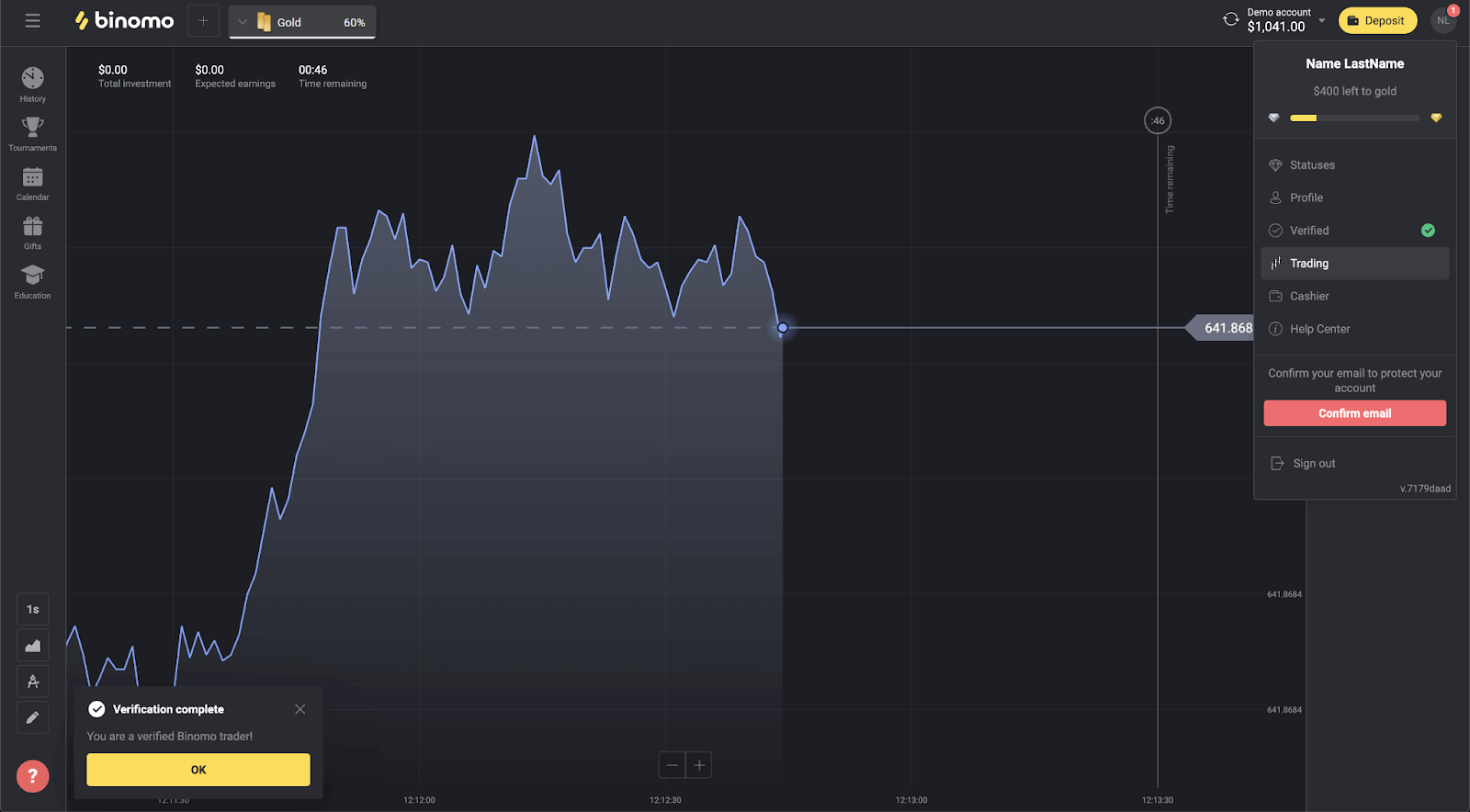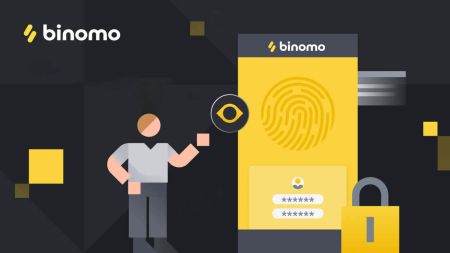Binomo жүйесінде тіркелгіге қалай кіруге және растауға болады
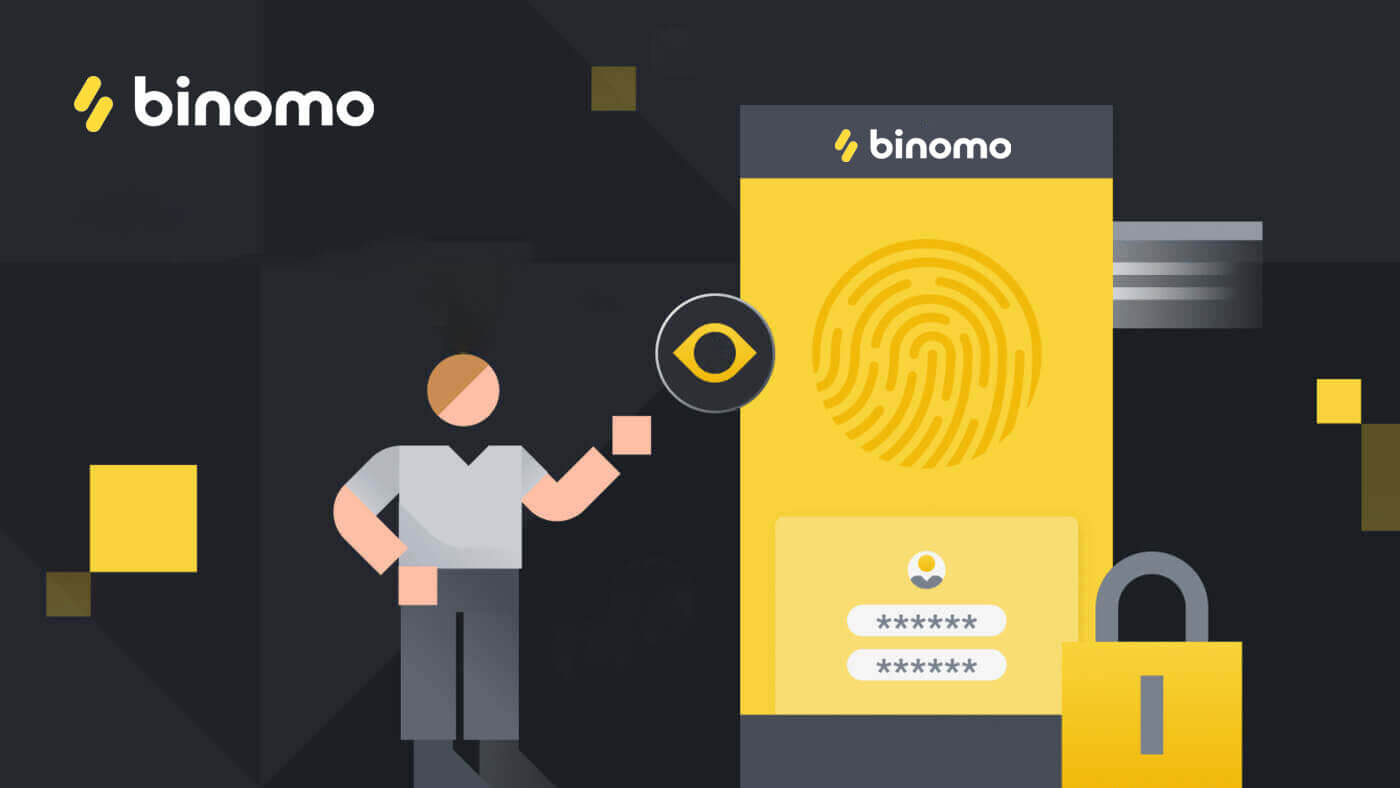
Binomo жүйесіне қалай кіруге болады
Binomo жүйесіне кіріңіз
Binomo-ға қарапайым логин сізден тіркелгі деректеріңізді сұрайды және бәрі аяқталды. « Кіру » сары түймешігін басыңыз , сонда жүйеге кіру пішіні пайда болады. Электрондық пошта мекенжайы мен құпия сөзді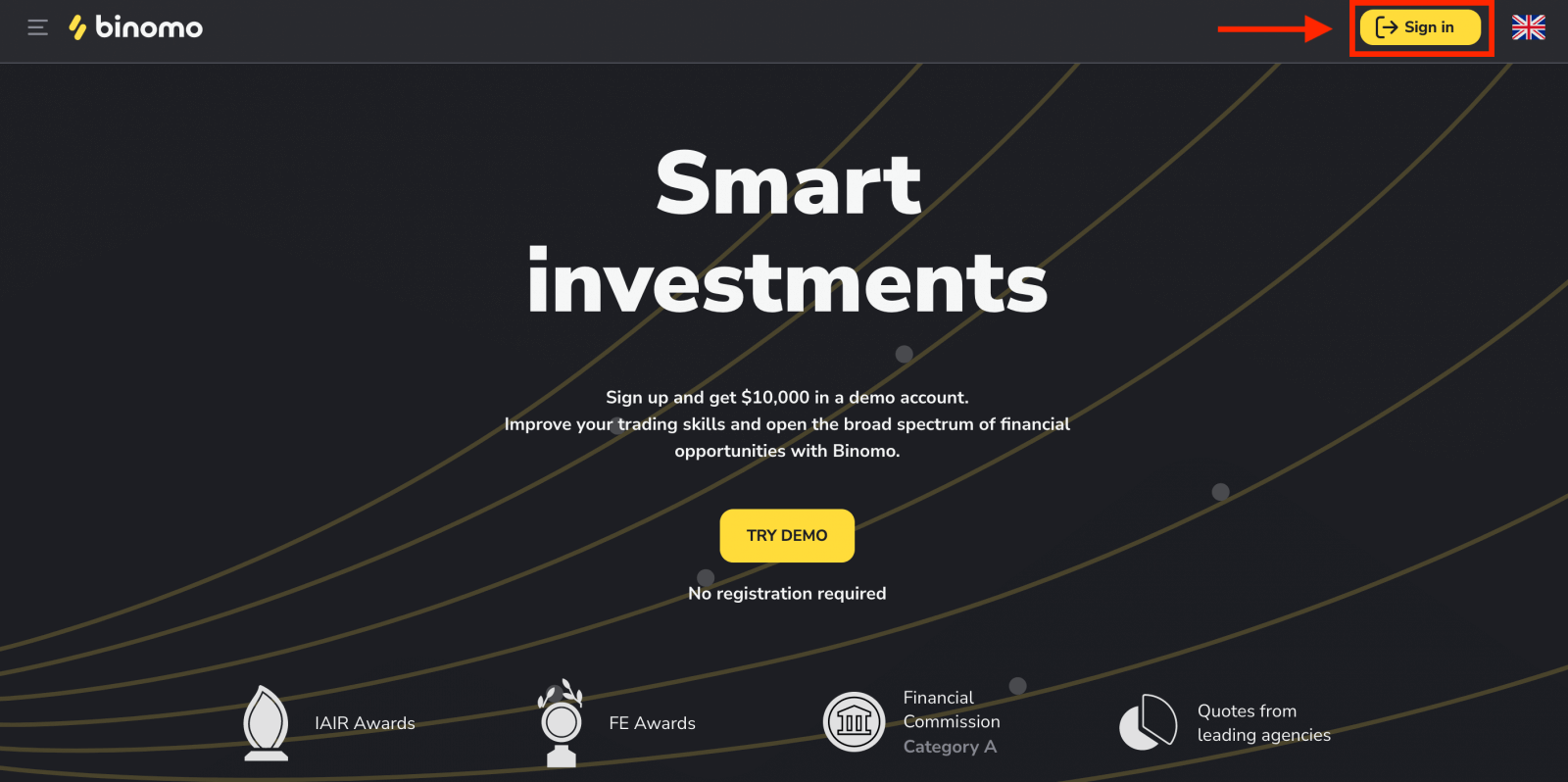
енгізіңіз . Сіз Binomo есептік жазбаңызға сәтті кірдіңіз.Демо есептік жазбаңызда $10 000 бар. Binomo шотыңызға қаражат салыңыз және сіз Real шотында сауда жасап, қосымша қаражат таба аласыз. Binomo-ға қалай депозит салуға болады
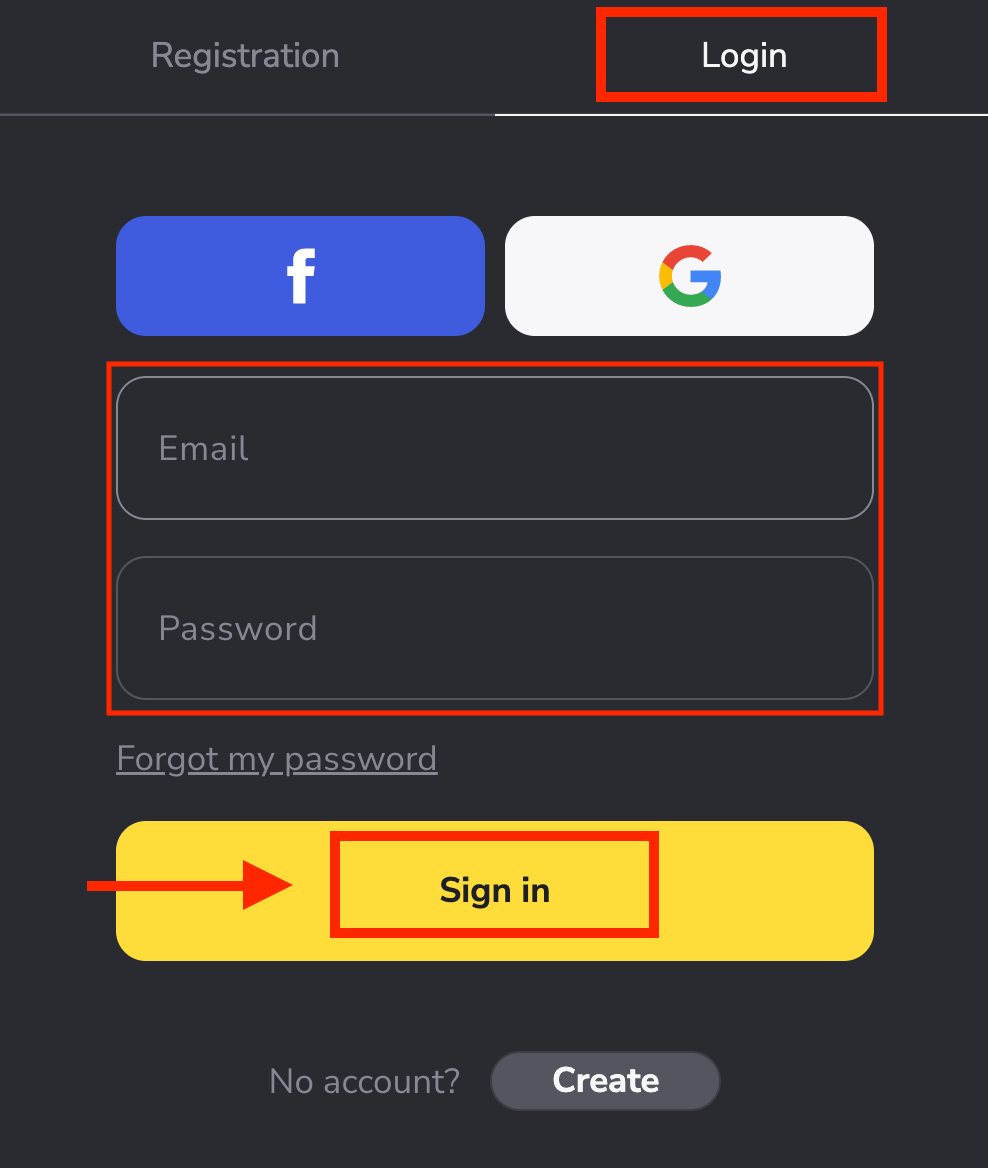
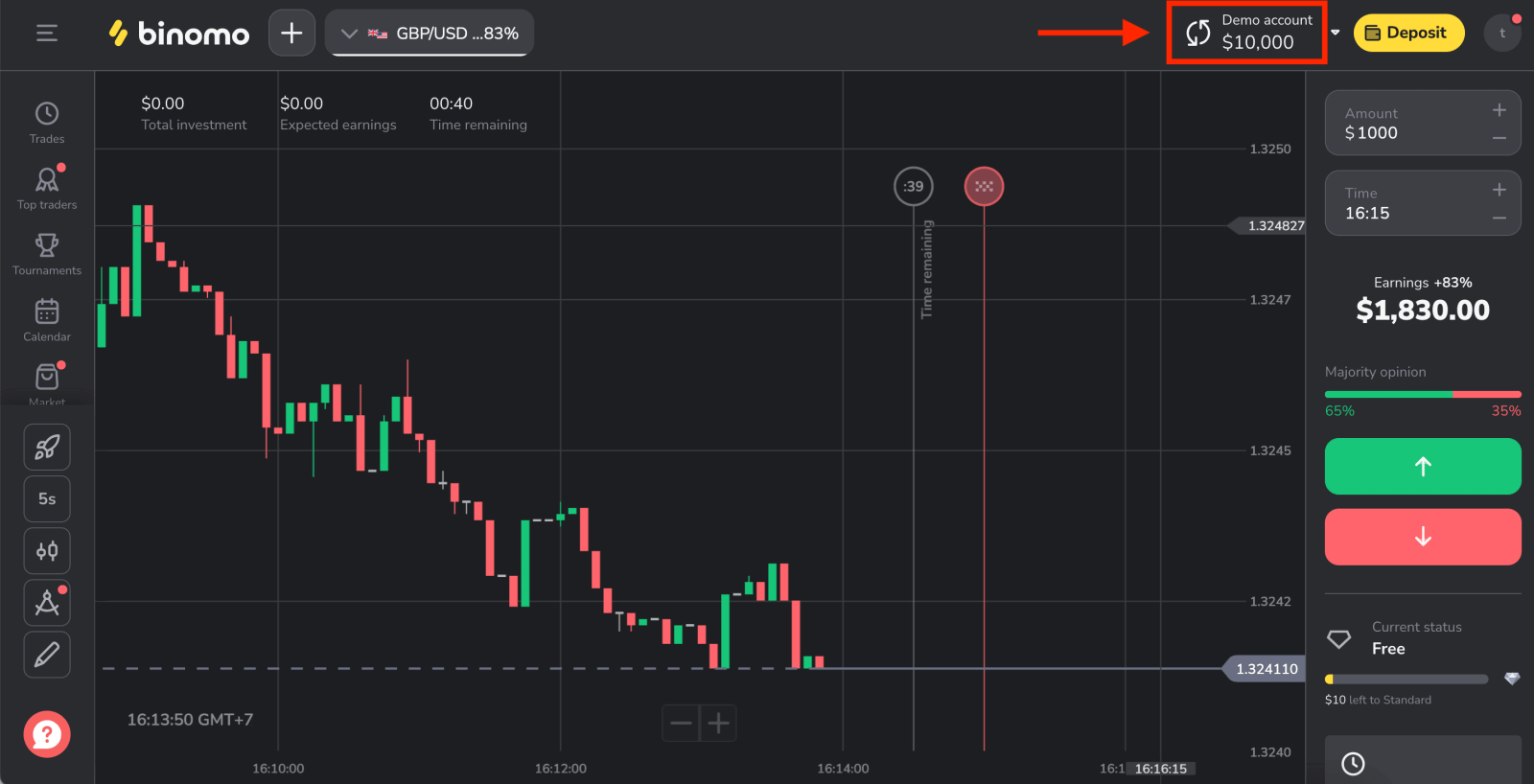
Facebook тіркелгісі арқылы Binomo жүйесіне кіріңіз
Сізде Facebook арқылы тіркелгіңізге кіру мүмкіндігі бар. Ол үшін сізге:
1. Facebookтүймесін басыңыз . 2. Facebook жүйесіне кіру терезесі ашылады, онда сіз Facebook-те пайдаланған электрондық пошта мекенжайыңызды енгізуіңіз керек. 3. Facebook тіркелгіңізден құпия сөзді енгізіңіз. 4. «Кіру» түймесін басыңыз. «Кіру» түймесін басқаннан кейін Binomo сіздің атыңыз бен профиль суретіңізге және электрондық пошта мекенжайыңызға кіруді сұрайды. «Жалғастыру» түймесін басыңыз... Осыдан кейін сіз автоматты түрде Binomo платформасына қайта бағытталасыз.
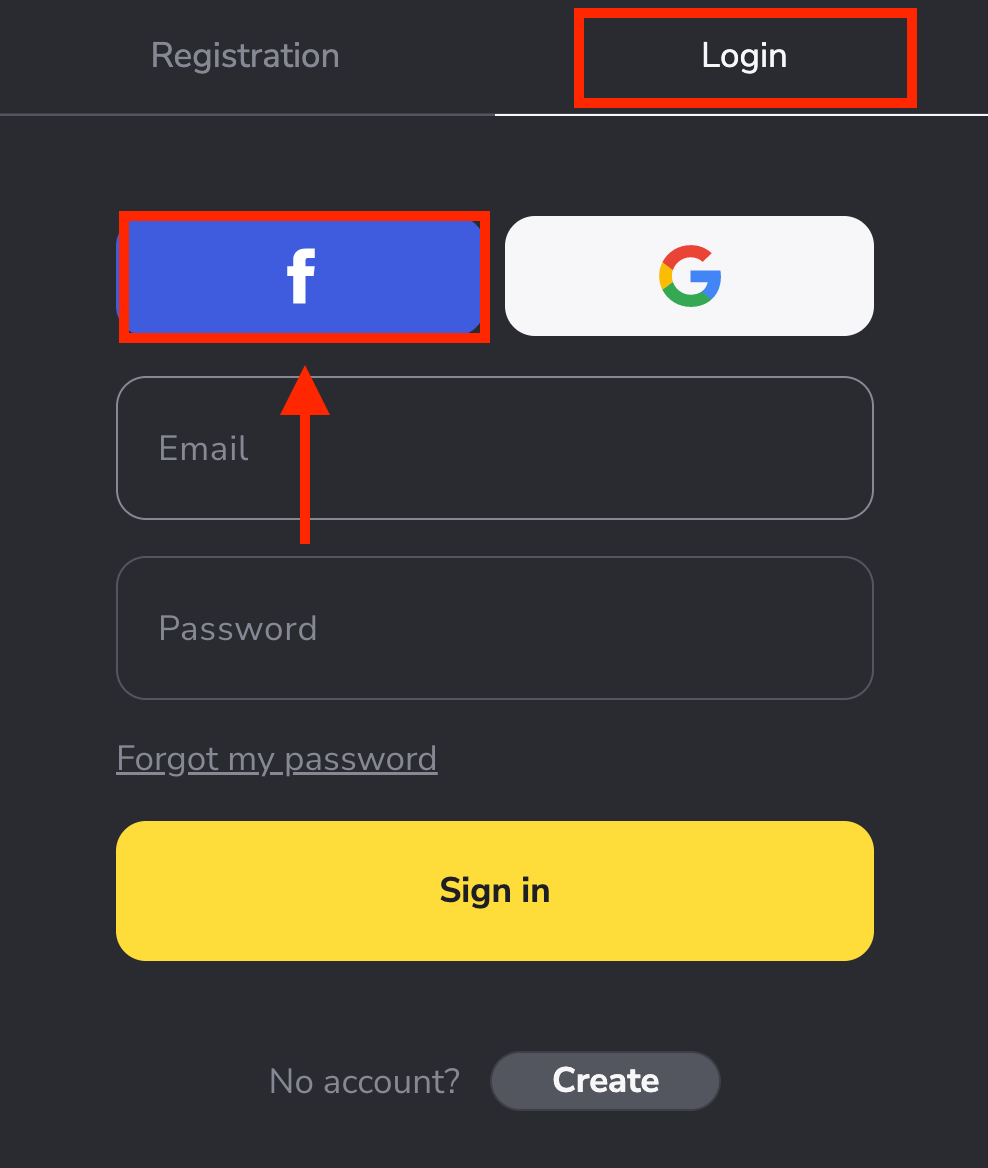
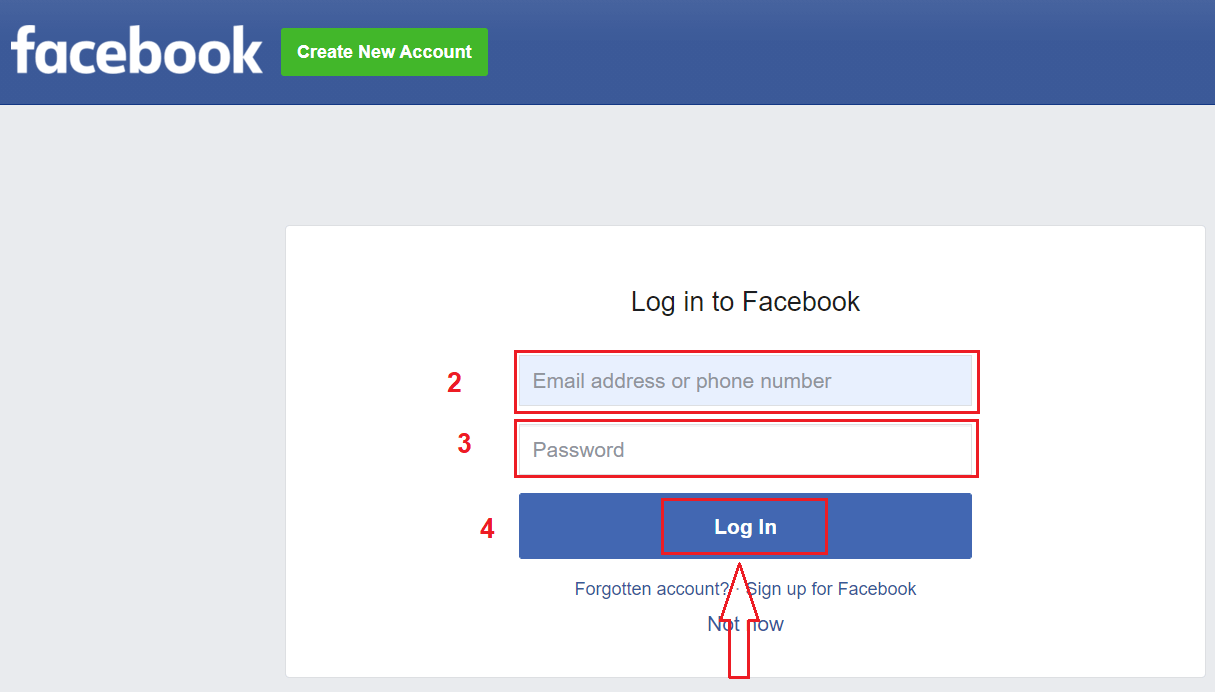
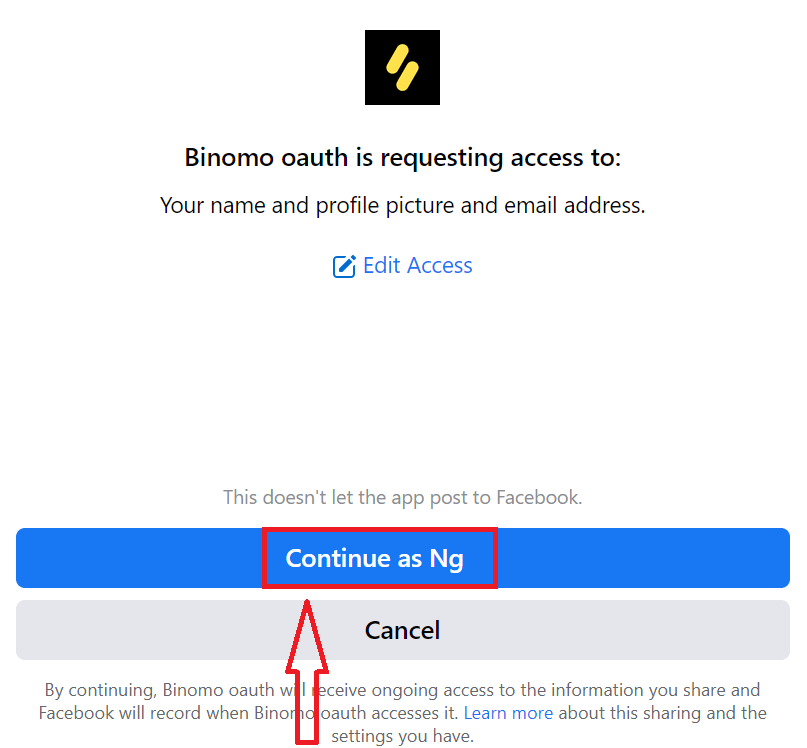

Google есептік жазбасын пайдаланып Binomo жүйесіне кіріңіз
1. Google есептік жазбаңыз арқылы авторизациялау үшін Google түймесін басу керек .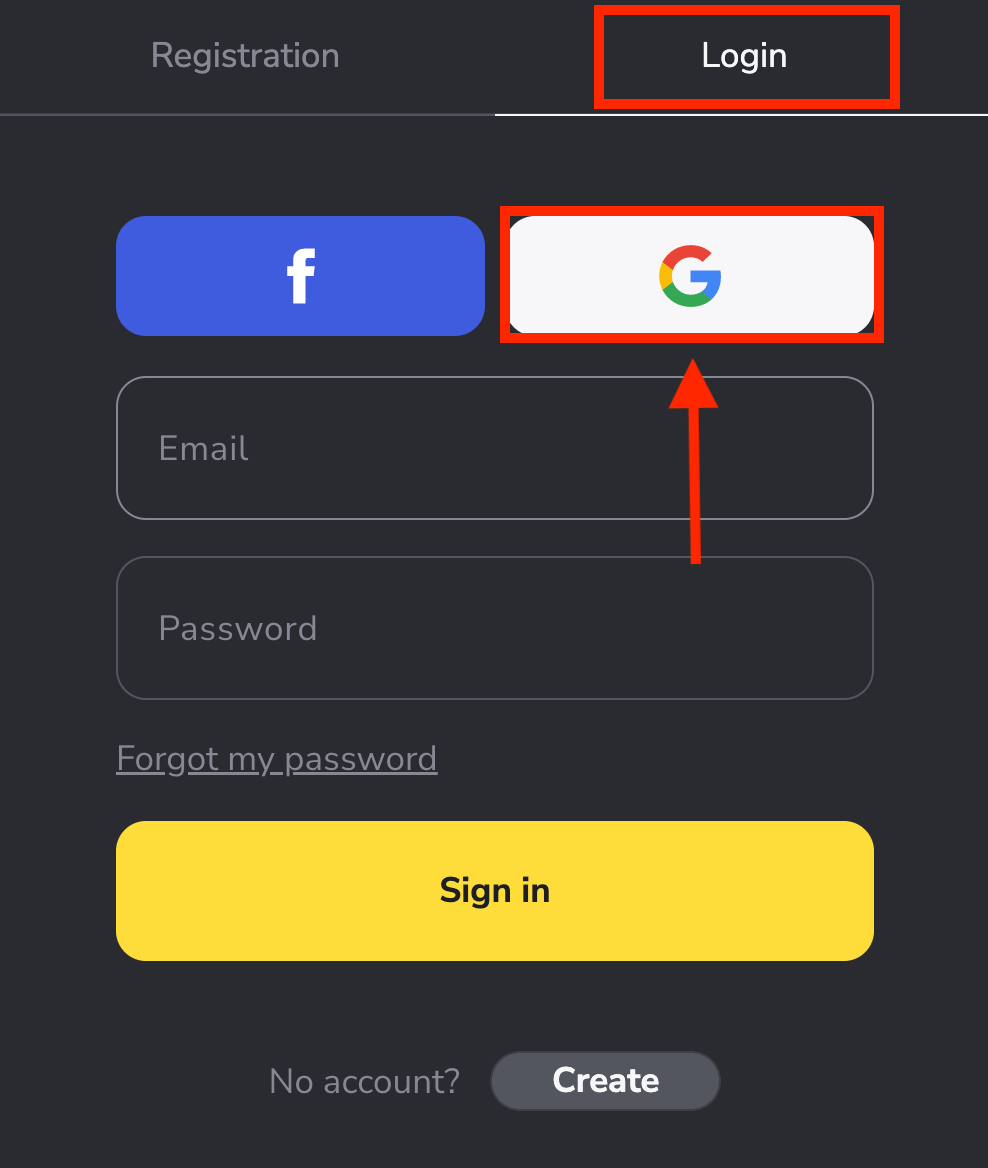
2. Содан кейін ашылатын жаңа терезеде телефон нөміріңізді немесе электрондық поштаңызды енгізіп, «Келесі» түймесін басыңыз . Осы логинді енгізіп, «Келесі» түймесін басқаннан кейін жүйе терезені ашады. Сізден Google есептік жазбаңыздың құпия сөзі сұралады . 3. Содан кейін Google есептік жазбаңыздың құпия сөзін енгізіп, « Келесі » түймесін басыңыз. Осыдан кейін сіз өзіңіздің Binomo есептік жазбаңызға өтесіз.
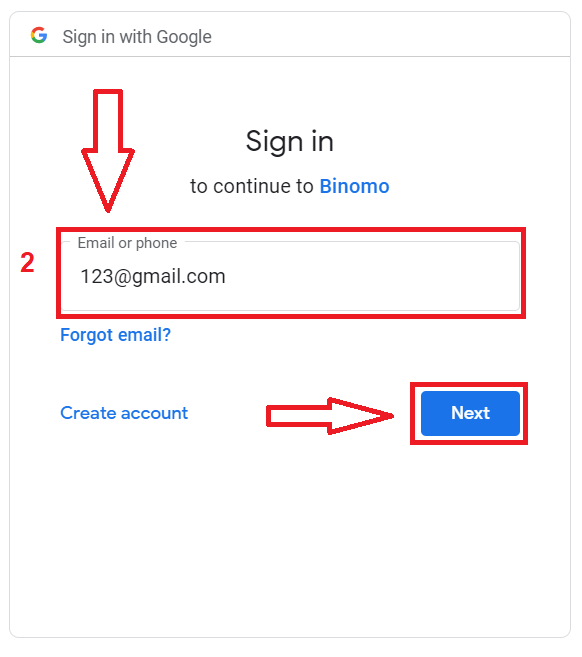
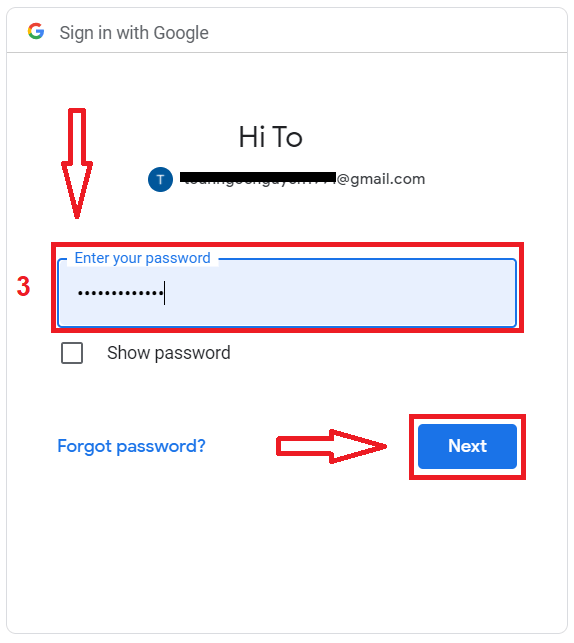
Binomo қолданбасына iOS жүйесіне кіріңіз
Бұл қолданбаны табу үшін қолданбалар дүкеніне кіріп, «Binomo: Онлайн сауда көмекшісі» деп іздеу керек немесе осы жерді басыңыз . Орнатып, іске қосқаннан кейін электрондық поштаны пайдаланып Binomo қолданбасына кіруге болады.
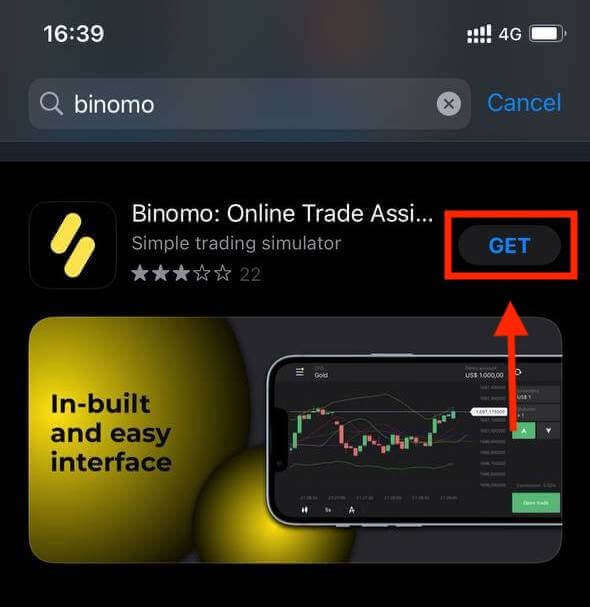
«Кіру» опциясын таңдаңыз. Электрондық поштаңызды және құпия сөзіңізді
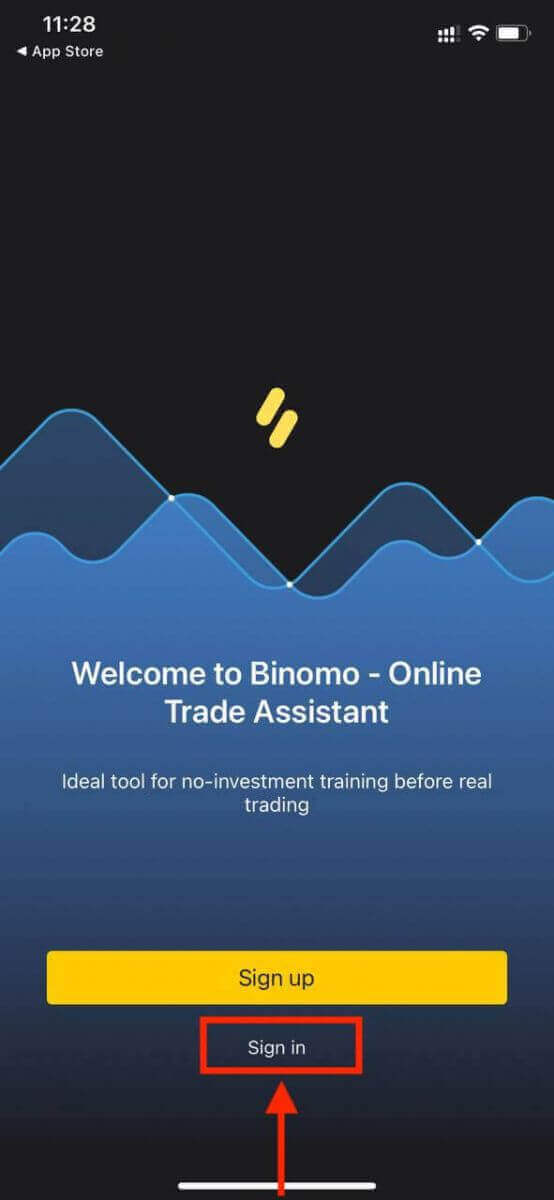
енгізіңіз , содан кейін «Кіру» түймесін басыңыз . iPhone немесе iPad пайдаланушыларына арналған Binomo қолданбасының сауда платформасы.
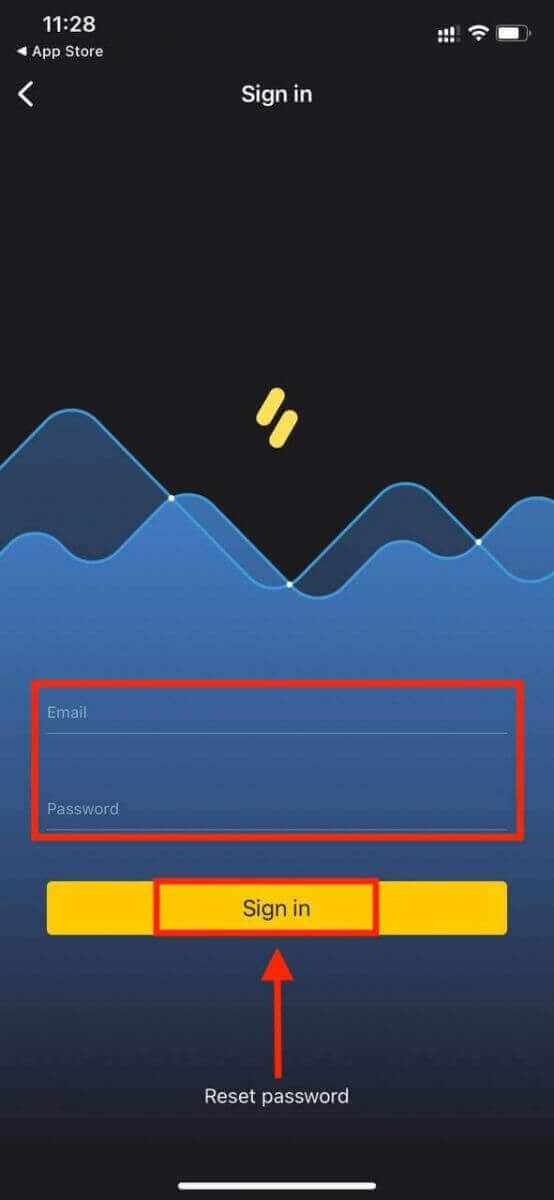
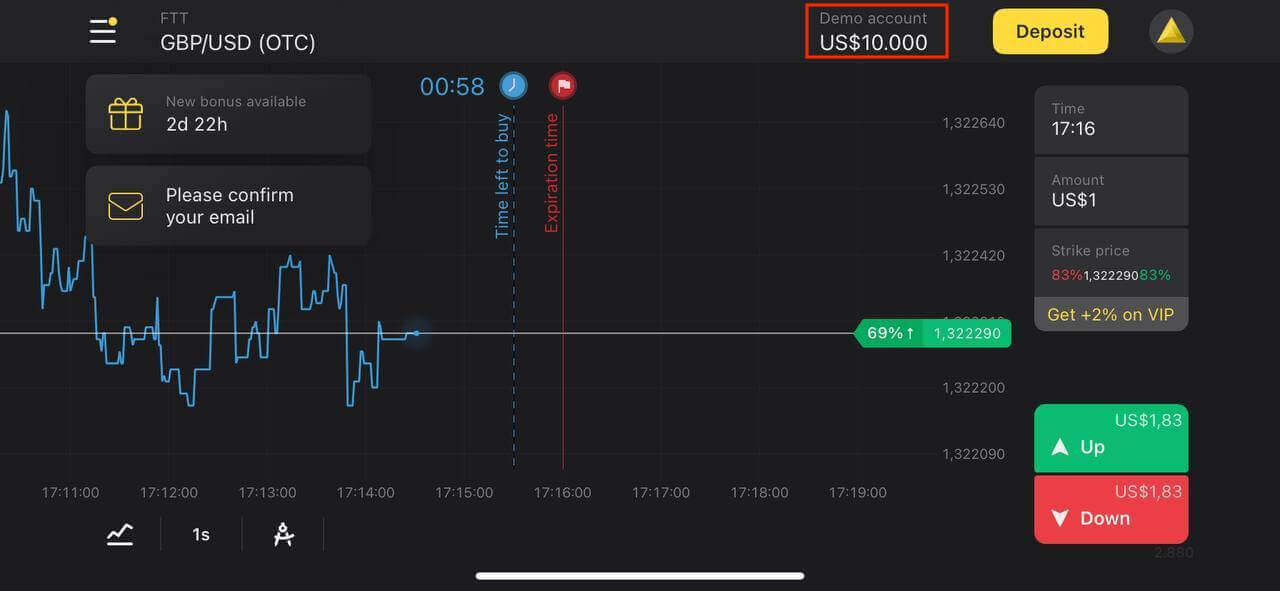
Android Binomo қолданбасына кіріңіз
Android мобильді платформасында кіру Binomo веб-бағдарламасына кіруге ұқсас. Қолданбаны құрылғыңыздағы Google Play дүкені арқылы жүктеп алуға болады немесе осы жерді басыңыз . Оны телефоныңызға орнату үшін «Орнату» түймесін басыңыз.
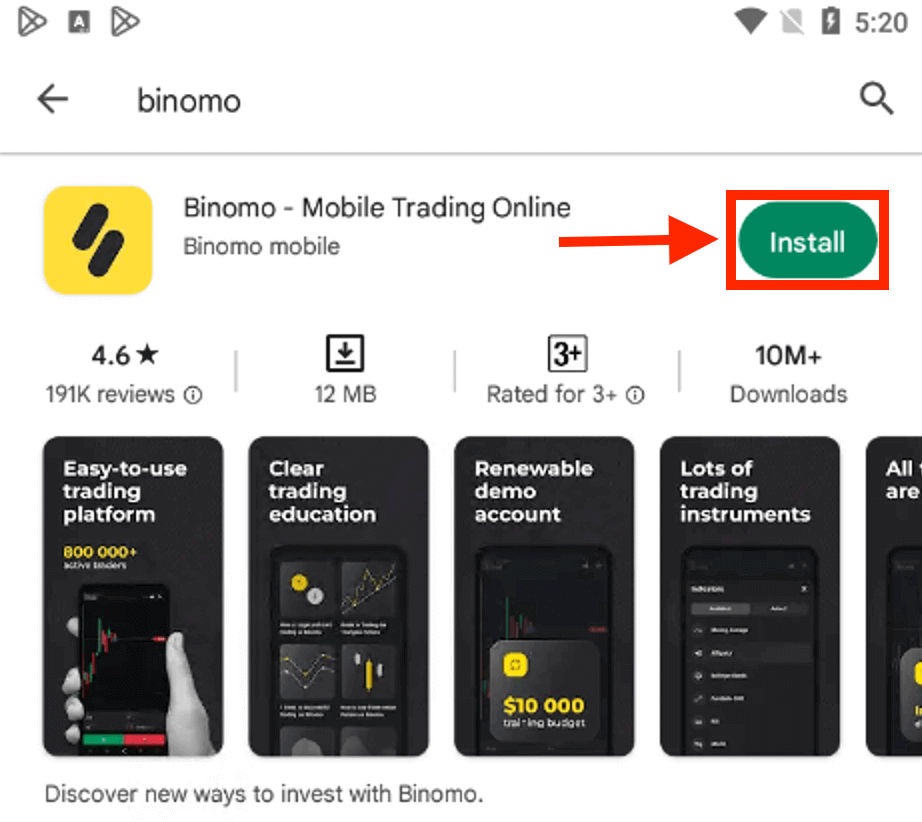
iOS құрылғысындағы сияқты қадамдарды орындаңыз, «Кіру» опциясын таңдаңыз. Электрондық поштаңызды және парольді
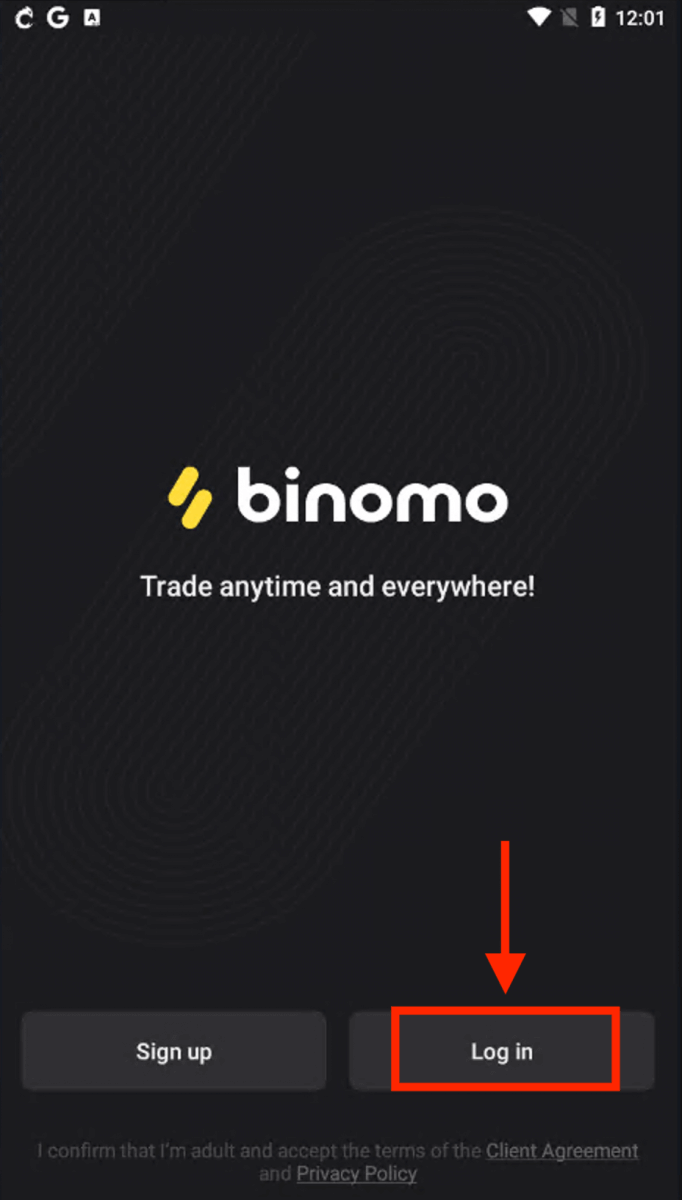
енгізіңіз , содан кейін «Кіру» түймесін басыңыз . Смартфондар мен планшеттерді пайдаланушыларға арналған Binomo сауда платформасы.
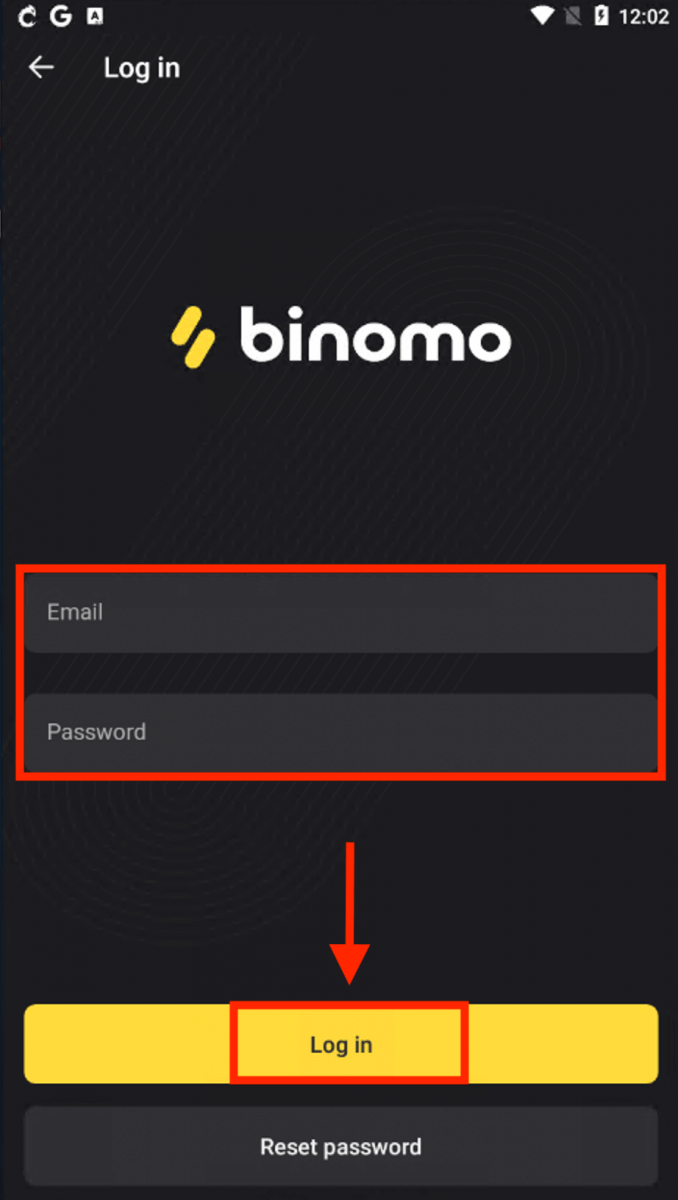
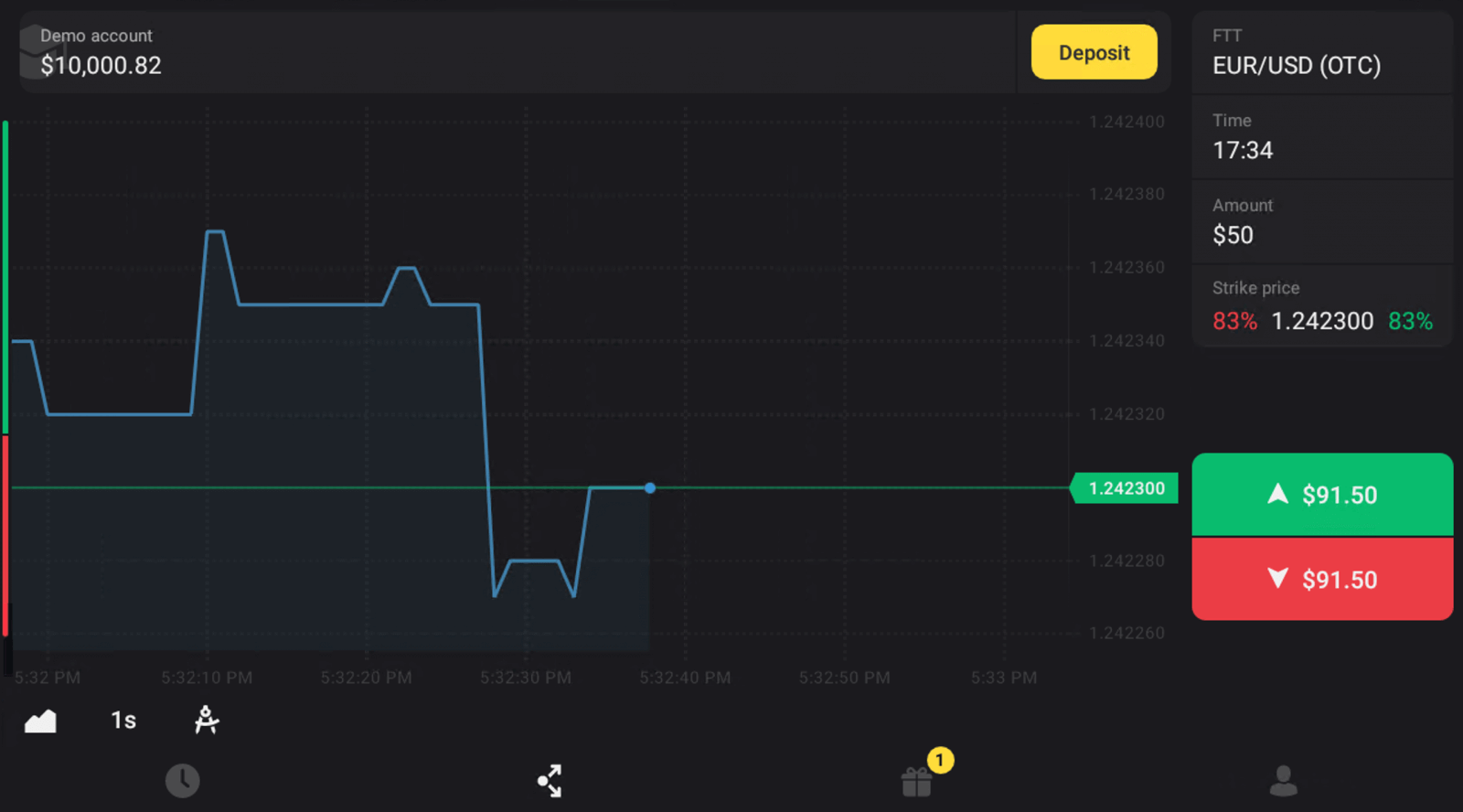
Binomo құпия сөзін қалай өзгертуге болады
Платформаға кіре алмасаңыз, уайымдамаңыз, сіз жай ғана қате құпия сөзді енгізген болуыңыз мүмкін. Сіз жаңасын ойлап таба аласыз.
Егер сіз веб-нұсқасын пайдалансаңыз
, Ол үшін «Кіру» бөліміндегі «Құпия сөзімді ұмытып қалдым» түймесін басыңыз.
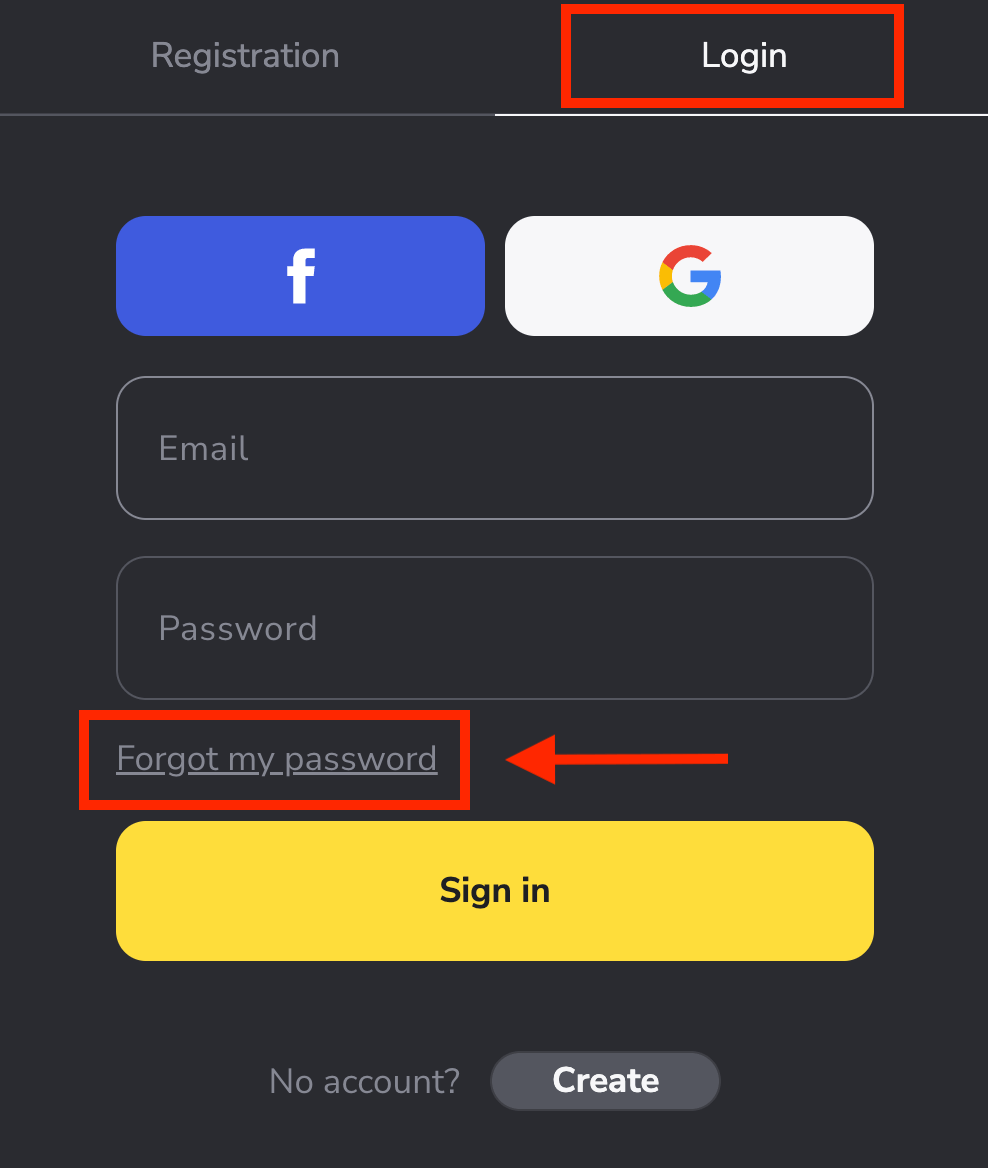
Жаңа терезеде тіркелу кезінде пайдаланған электрондық поштаны енгізіп, « Жіберу » түймесін басыңыз.
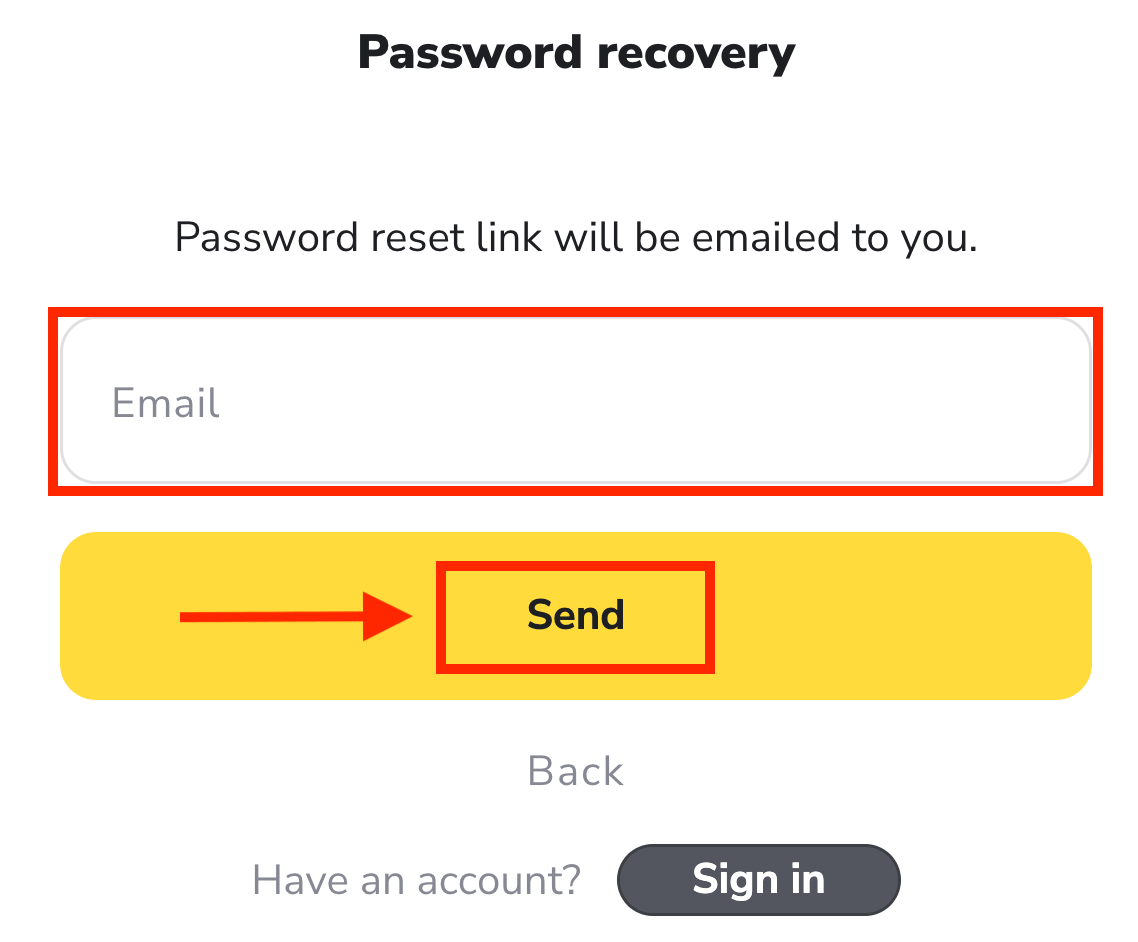
Ең қиыны аяқталды, уәде береміз! Енді кіріс жәшігіне өтіп, электрондық поштаны ашыңыз және « Басу » сары түймесін басыңыз.
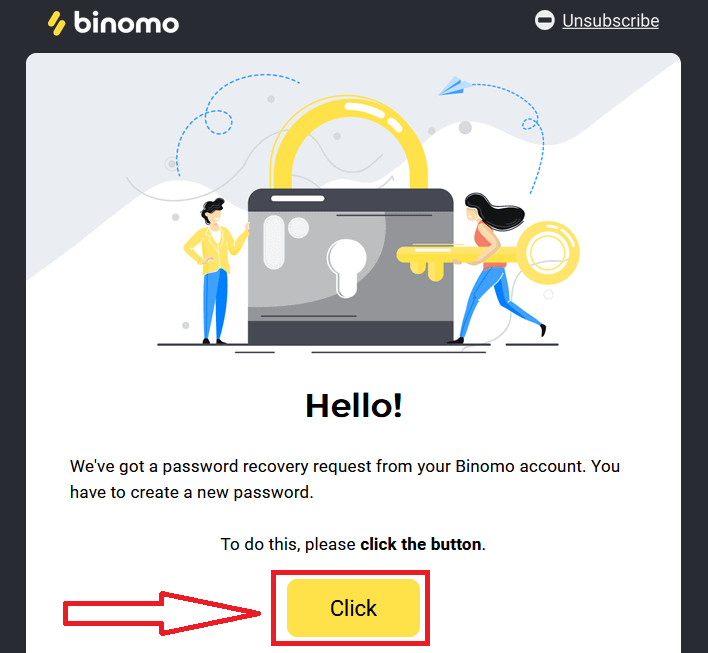
Электрондық поштадағы сілтеме сізді Binomo веб-сайтындағы арнайы бөлімге апарады. Мұнда жаңа құпия сөзді екі рет енгізіп , «Құпия сөзді өзгерту» түймесін басыңыз .
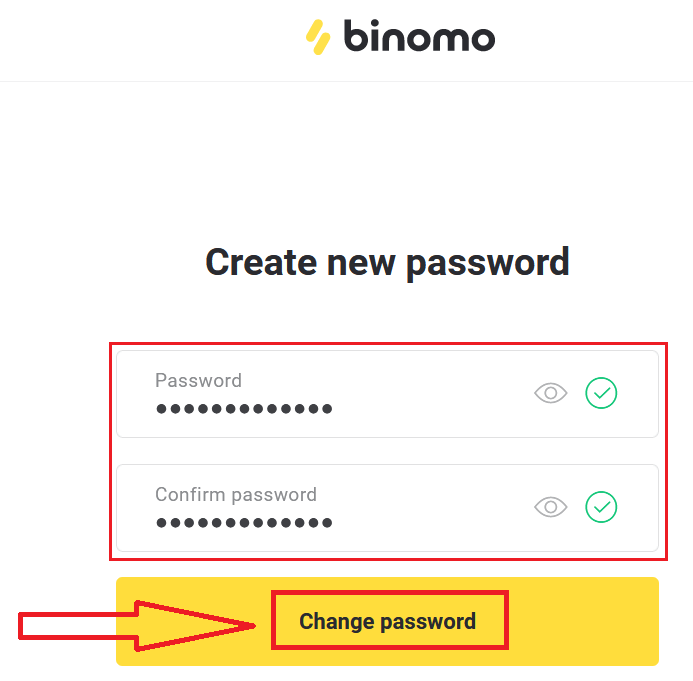
Мына ережелерді орындаңыз:
Құпия сөз кемінде 6 таңбадан тұруы керек және ол әріптер мен сандардан тұруы керек. «Пароль» және «Құпия сөзді растау» бірдей болуы керек.
«Пароль» және «Құпия сөзді растау» енгізгеннен кейін. Құпия сөздің сәтті өзгертілгенін көрсететін хабарлама пайда болады.
Міне бітті! Енді сіз Binomo платформасына логин мен жаңа құпия сөзді пайдаланып кіре аласыз.
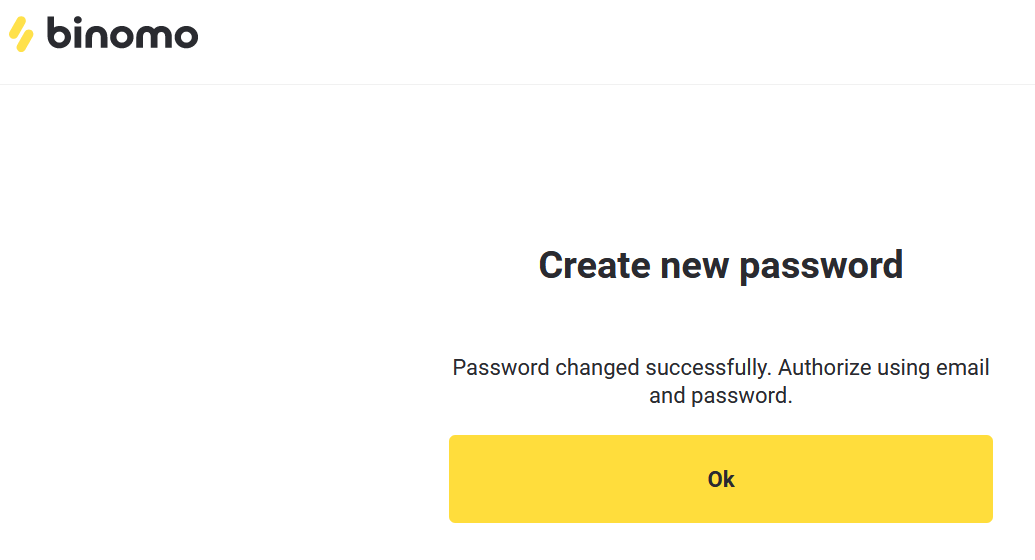
Мобильді қолданба пайдаланушылары үшін:
«Кіру» түймесін басыңыз.
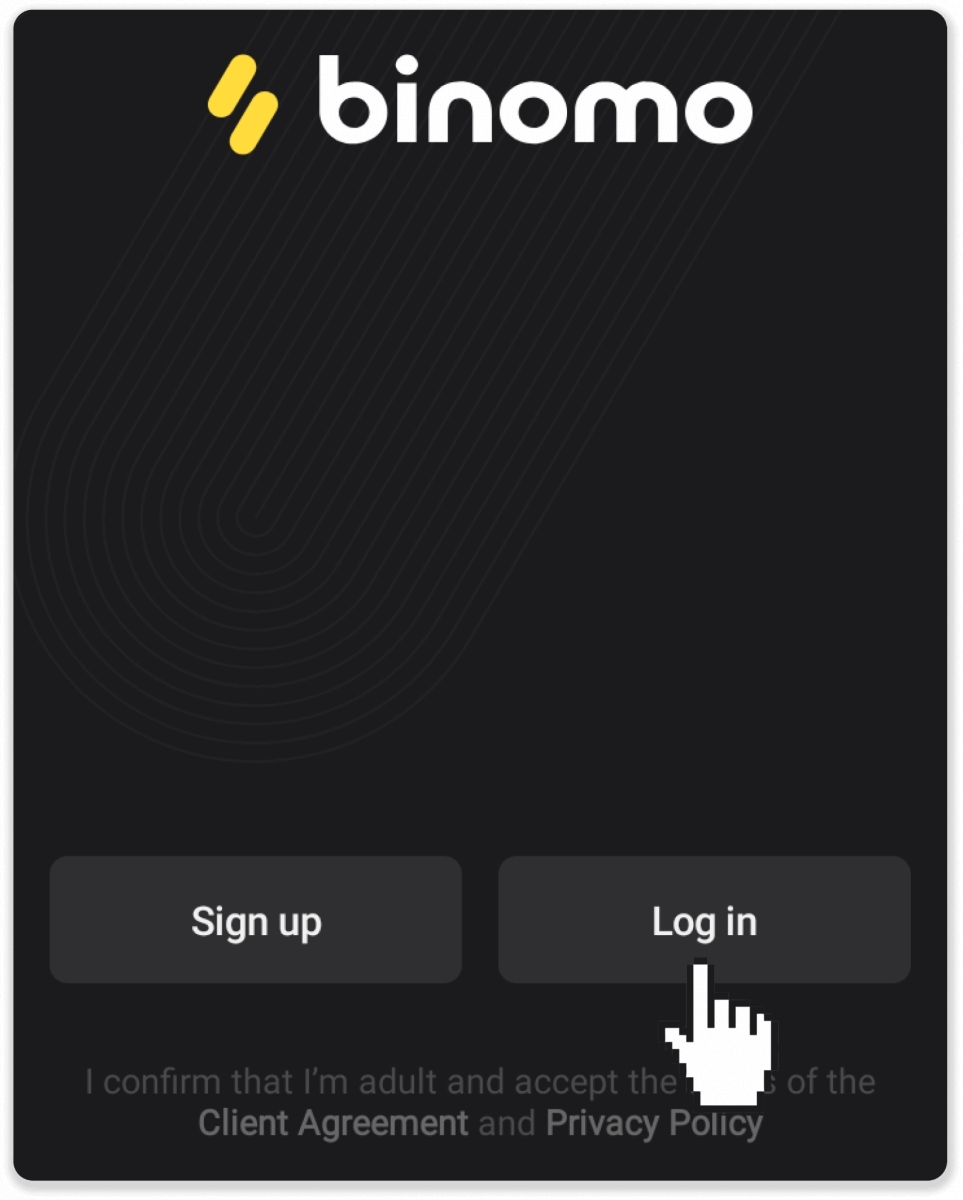
«Құпия сөзді қалпына келтіру» түймесін басыңыз. Есептік жазбаңыз тіркелген электрондық поштаны енгізіңіз және «Құпия сөзді қалпына келтіру» түймесін басыңыз.
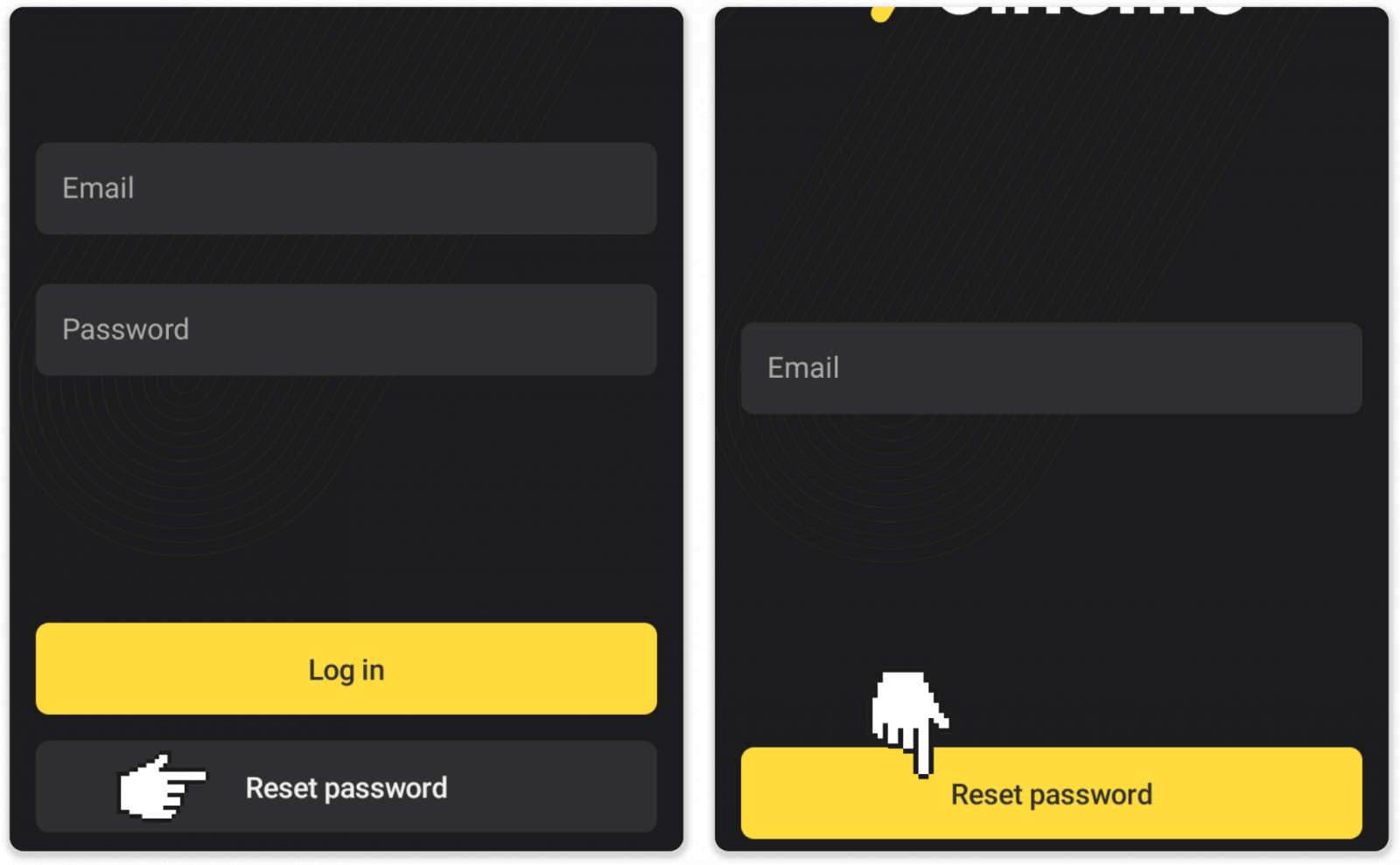
Сіз құпия сөзді қалпына келтіру хатын аласыз, оны ашып, түймені басыңыз. Жаңа құпия сөз жасаңыз.
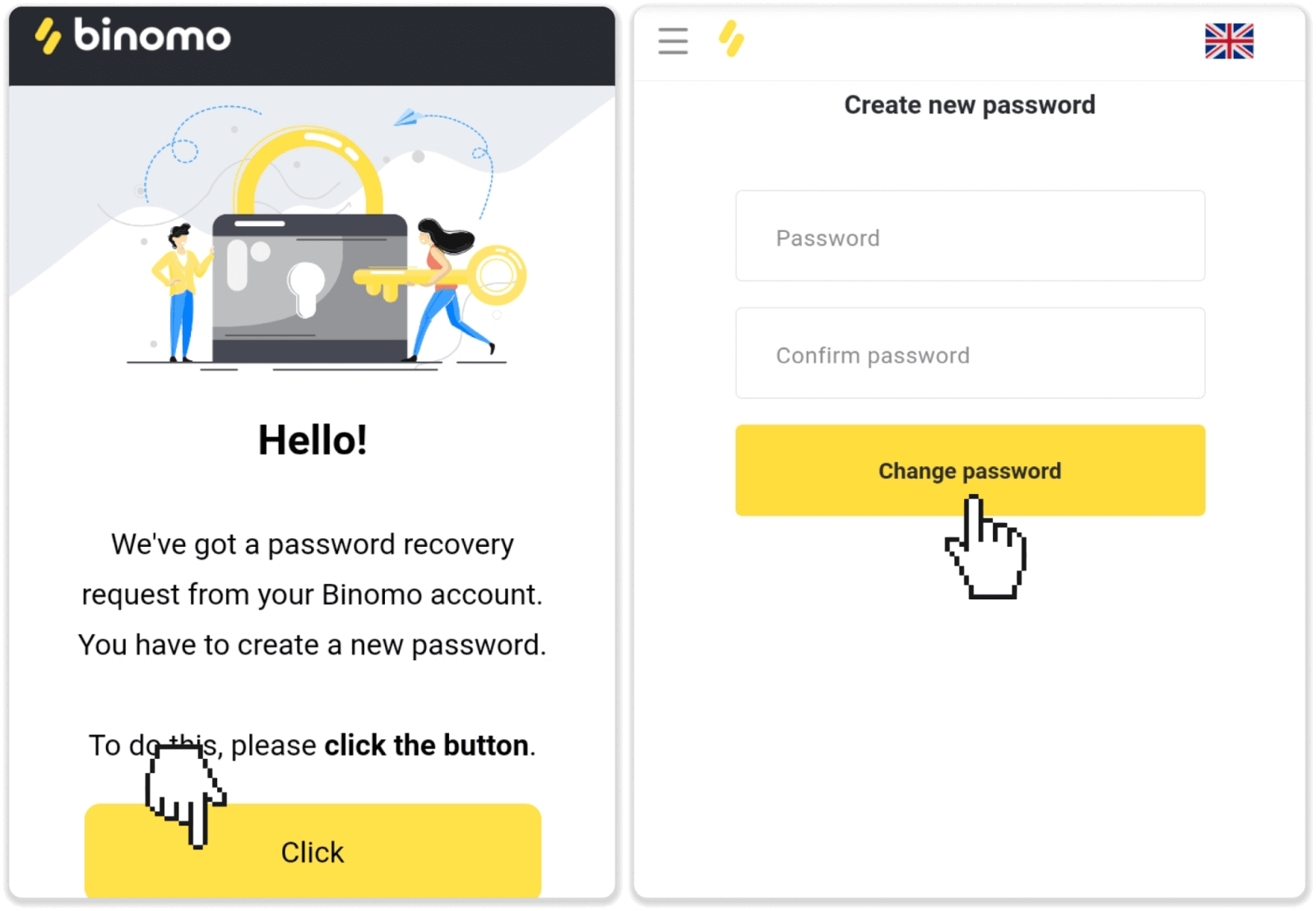
Ескерту . Құпия сөзді қалпына келтіру хатын алмасаңыз, дұрыс электрондық поштаны енгізгеніңізді және спам қалтасын тексеріңіз.
Мобильді вебте Binomo жүйесіне кіріңіз
Ұялы телефоныңызда браузерді ашып, Binomo бетіне кіріңіз.
Электрондық поштаңызды және құпия сөзіңізді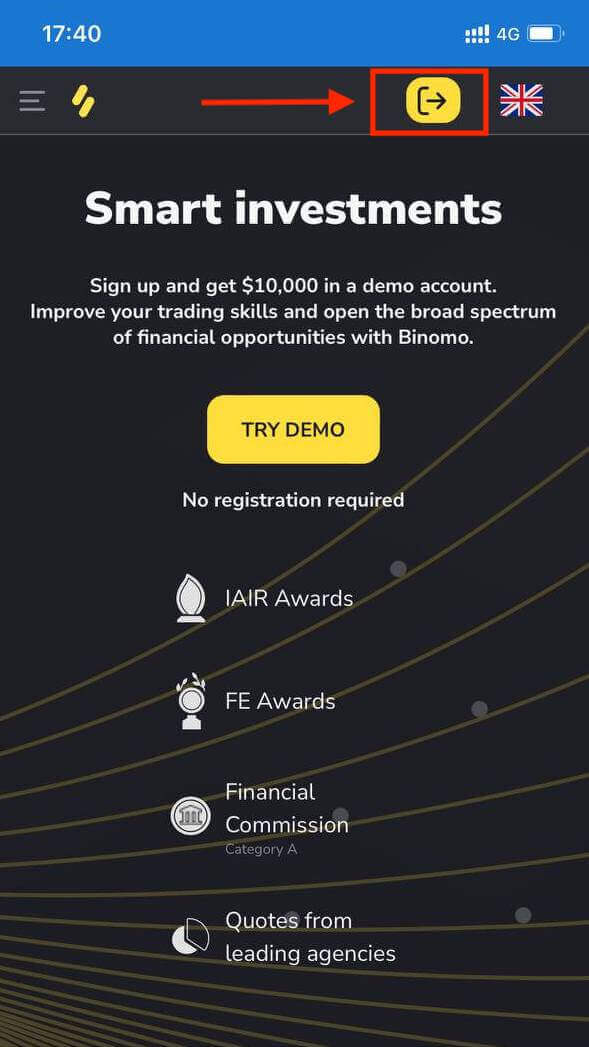
енгізіңіз , содан кейін «Кіру» түймесін басыңыз . Binomo мобильді веб-сайтындағы сауда платформасы.
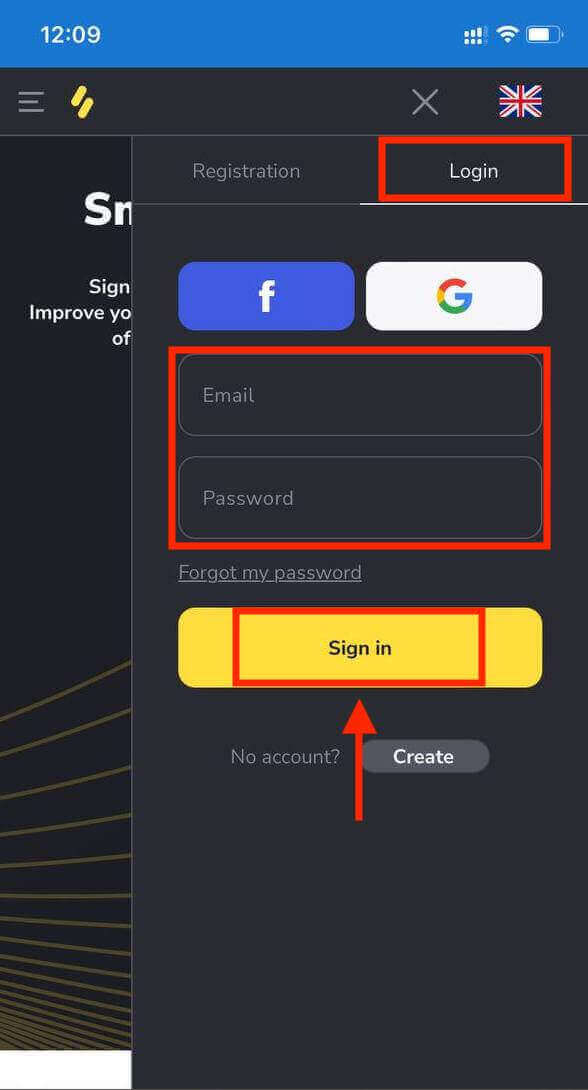
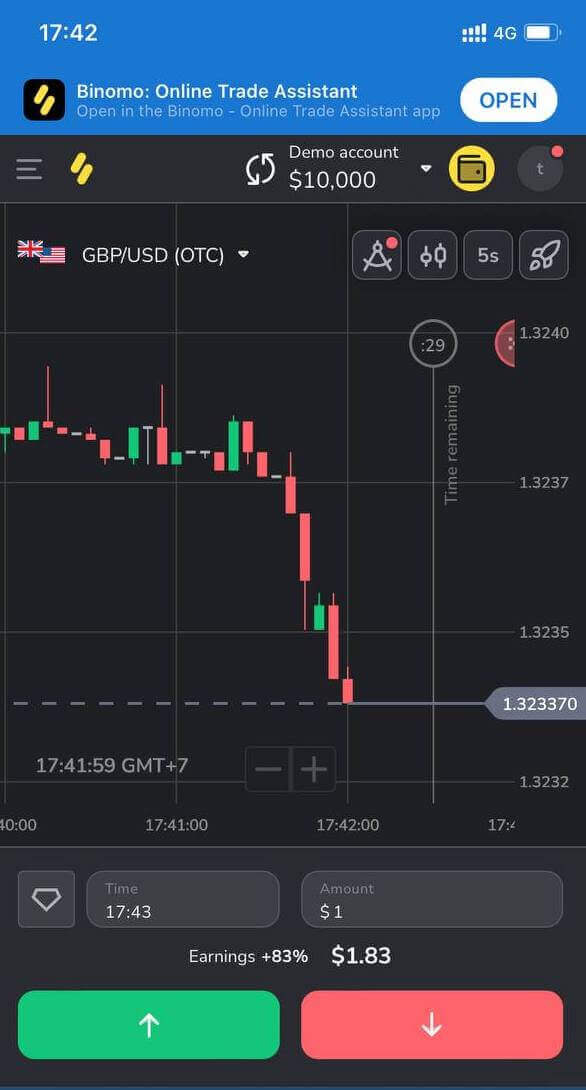
Жиі қойылатын сұрақтар (ЖҚС)
Мен Facebook арқылы тіркелемін және аккаунтыма кіре алмаймын, не істеймін
Сіз әрқашан Facebook-те тіркелу үшін пайдаланылатын электрондық пошта арқылы құпия сөзіңізді қалпына келтіру арқылы платформаға қол жеткізе аласыз.1. «Кіру» бөліміндегі «Құпия сөзімді ұмытып қалдым» түймесін басыңыз («Мобильді қолданба пайдаланушылары үшін құпия сөзді қалпына келтіру»).
2. Facebook-те тіркелу үшін пайдаланған электрондық пошта мекенжайын енгізіп, «Жіберу» түймесін басыңыз.
3. Құпия сөзді қалпына келтіру электрондық поштасын аласыз, оны ашып, түймені басыңыз.
4. Жаңа құпия сөз жасаңыз. Енді сіз платформаға электрондық поштаңызбен және парольмен кіре аласыз.
Есептік жазбалар арасында қалай ауысуға болады
Сіз кез келген уақытта шоттар арасында ауыса аласыз және олар бойынша бір уақытта мәміле жасай аласыз.1. Платформаның жоғарғы оң жақ бұрышындағы тіркелгі түрін басыңыз.
2. Ауысқыңыз келетін тіркелгі түрін басыңыз.
Егер менде 90 күн немесе одан да көп сауда қызметі болмаса ше?
Егер сізде 90 күн қатарынан сауда әрекеті болмаса, жазылым ақысы алынады.
Бұл $30/€30 мөлшеріндегі тұрақты ай сайынғы төлем немесе шот валютасындағы балама сома.
Егер сізде 6 ай қатарынан сауда әрекеті болмаса, шотыңыздағы қаражат тоқтатылады. Сауда-саттықты жалғастыруды шешсеңіз, [email protected] мекенжайы бойынша бізге хабарласыңыз. Сондай-ақ бұл ақпаратты Клиенттік келісімнің 4.10 – 4.12 тармақтарынан таба аласыз.
Binomo-да тіркелгіні қалай тексеруге болады
Binomo қолданбасында жеке куәлігімді растаңыз
Тексеру сұралған соң, қалқымалы хабарландыру аласыз және мәзірде «Тексеру» тармағы пайда болады. Жеке басыңызды растау үшін келесі қадамдарды орындауыңыз қажет:
1) Қалқымалы хабарландыруда «Растау» түймесін басыңыз.
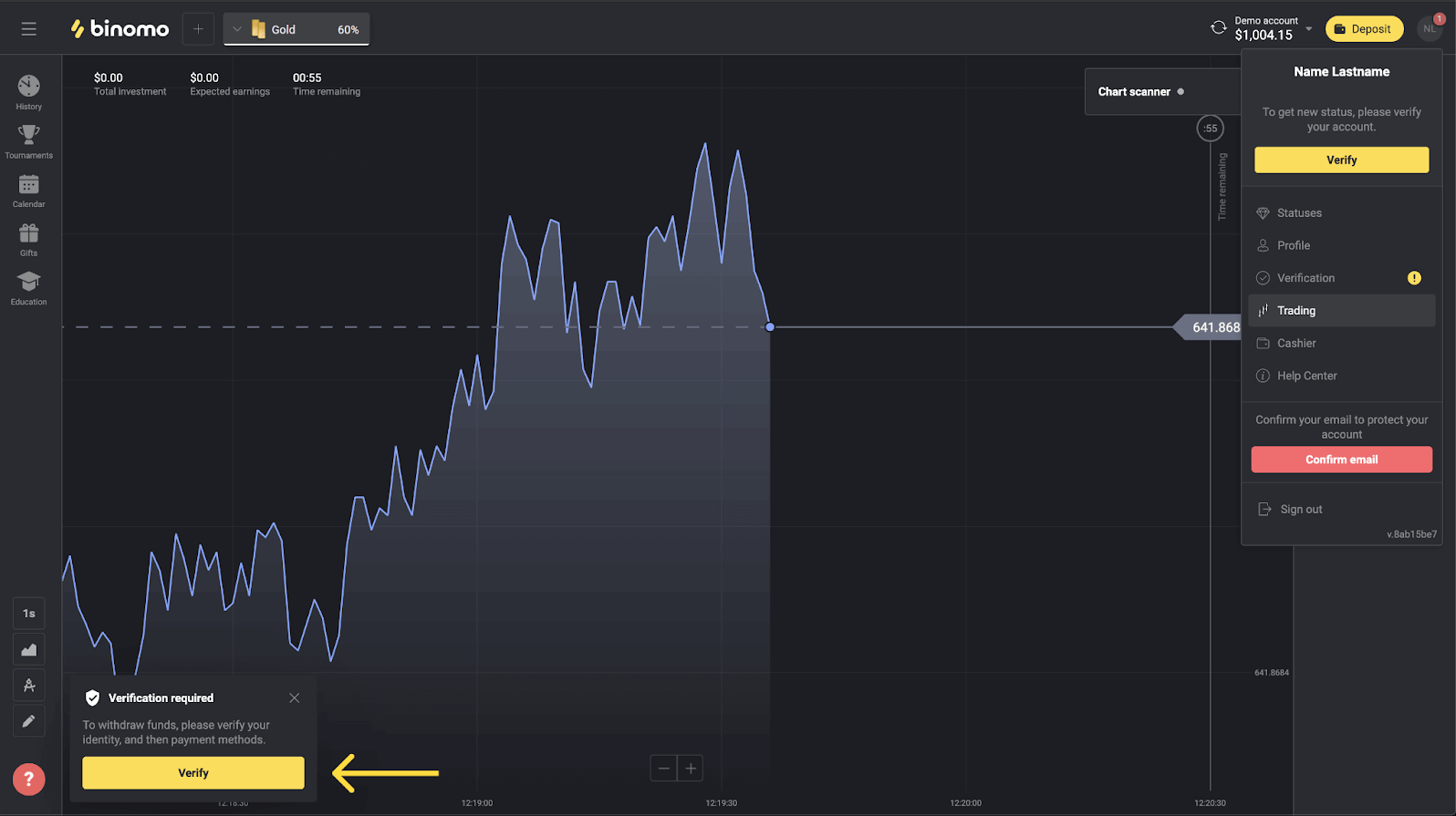
2) Немесе мәзірді ашу үшін профиль суретін басыңыз.
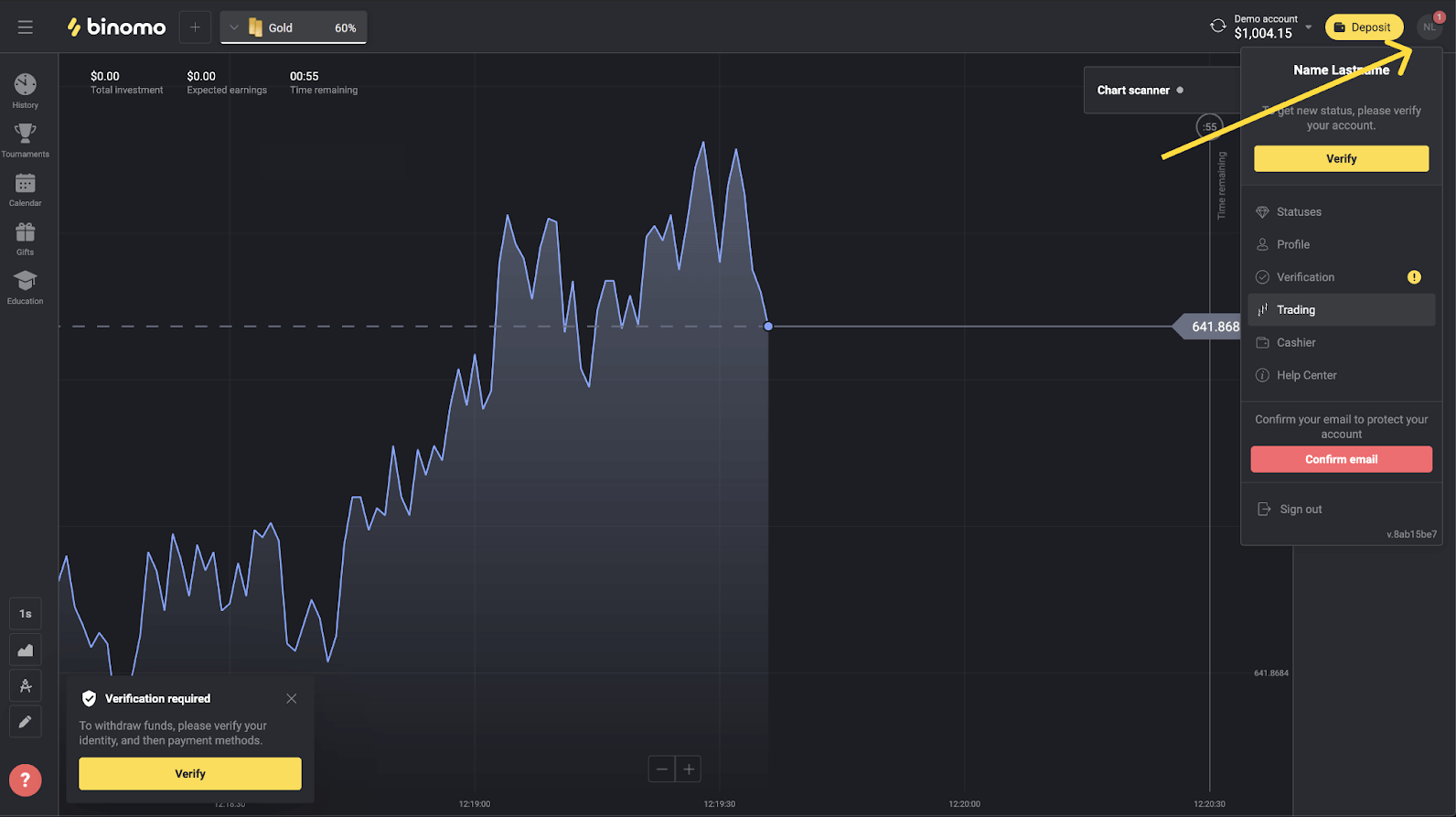
3) «Тексеру» түймесін басыңыз немесе мәзірден «Тексеруді» таңдаңыз.
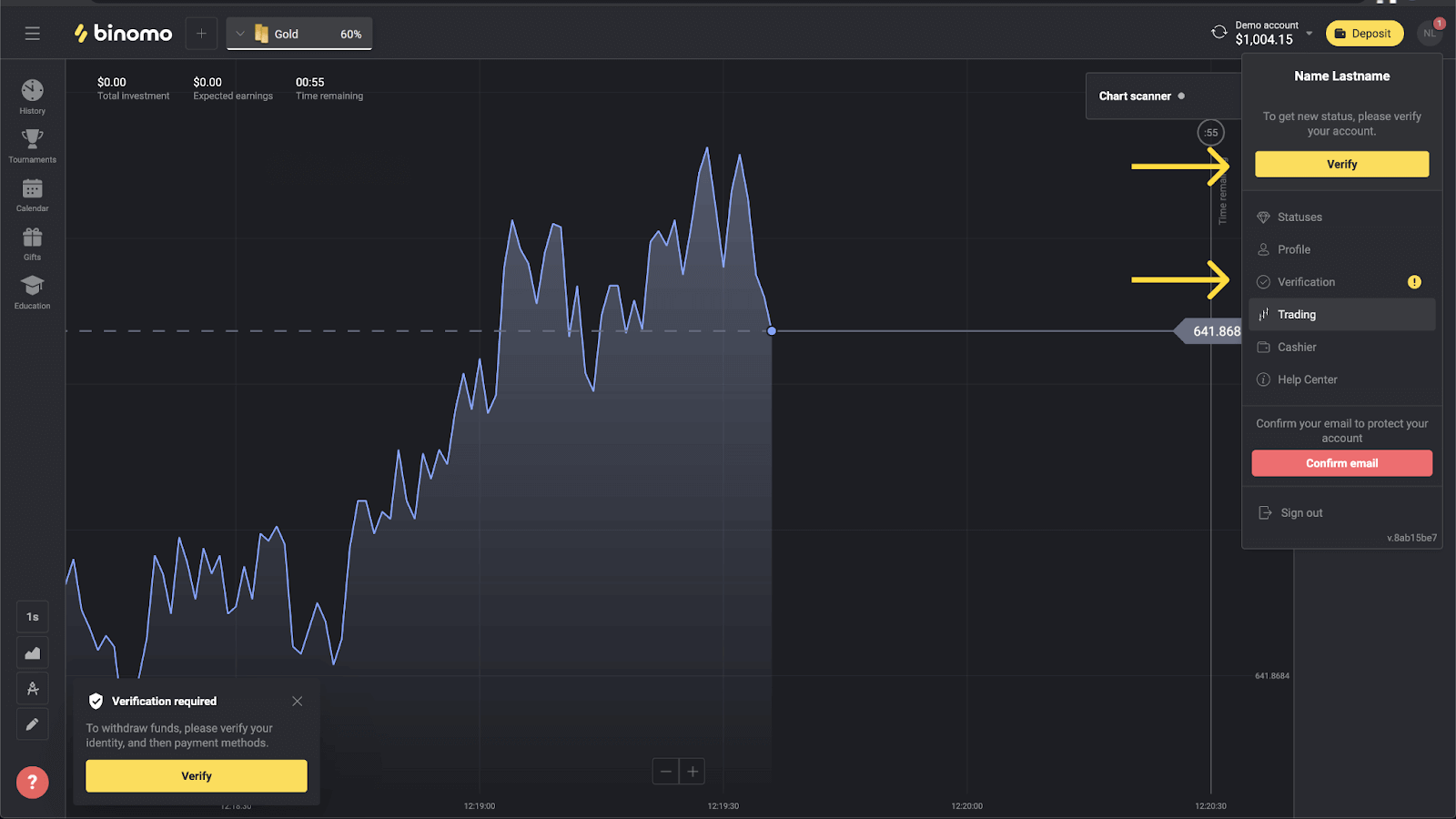
4) Сіз тексерілетін барлық құжаттар тізімі бар «Тексеру» бетіне қайта бағытталасыз. Алдымен жеке басыңызды растауыңыз керек. Ол үшін «Жеке куәліктің» жанындағы «Тексеру» түймесін басыңыз.
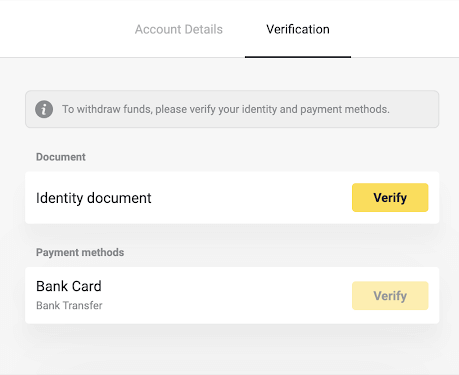
5) Тексеруді бастамас бұрын құсбелгілерді қойып, «Келесі» түймесін басыңыз.
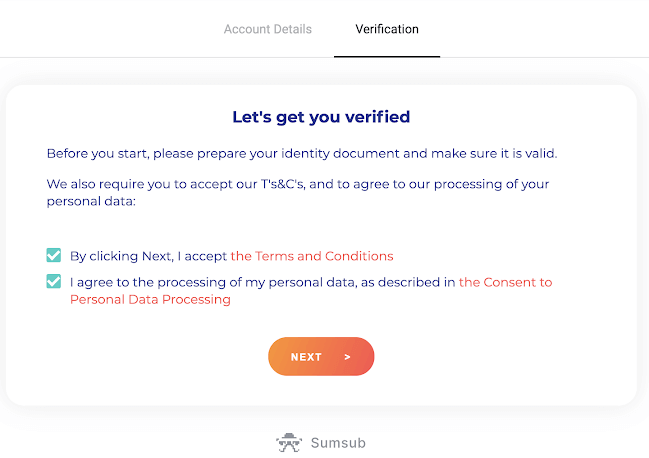
6) Ашылмалы мәзірден құжаттарыңыздың шығарылған елін таңдаңыз, содан кейін құжат түрін таңдаңыз. «Келесі» түймесін басыңыз.
Ескерту. Біз төлқұжаттарды, жеке куәліктерді және жүргізуші куәліктерін қабылдаймыз. Құжаттардың түрлері елге байланысты әр түрлі болуы мүмкін, құжаттардың толық тізімін тексеріңіз.
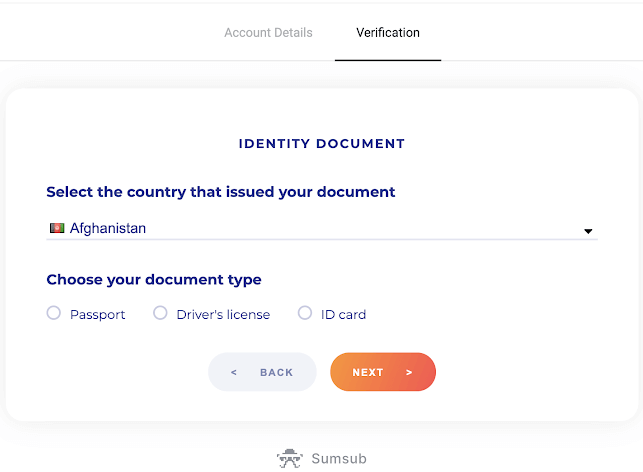
7) Сіз таңдаған құжатты жүктеңіз. Алдымен алдыңғы жағы, содан кейін – артқы жағы (Егер құжат екі жақты болса). Құжаттарды келесі форматтарда қабылдаймыз: jpg, png, pdf.
Құжатыңыздың мынаны тексеріңіз:
- Жүктеп салу күнінен бастап кемінде бір ай бойы жарамды (Индонезия мен Бразилия тұрғындары үшін жарамдылығы маңызды емес).
- Оқуға оңай: толық аты-жөніңіз, сандарыңыз және күндеріңіз анық. Құжаттың барлық төрт бұрышы көрінуі керек.
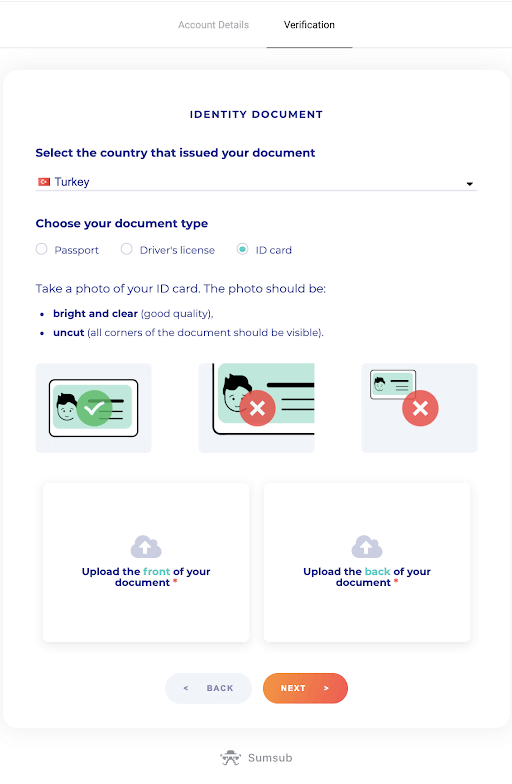
8) Қажет болса, жібермес бұрын басқа құжатты жүктеп салу үшін «Өңдеу» түймесін басыңыз. Дайын болған кезде құжаттарды жіберу үшін «Келесі» түймесін басыңыз.
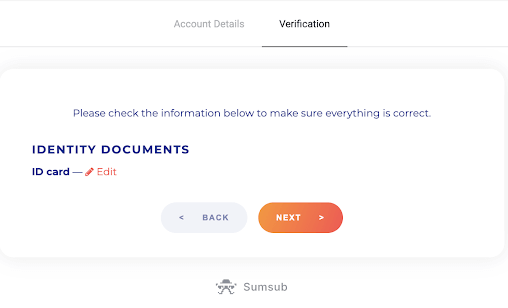
9) Сіздің құжаттарыңыз сәтті тапсырылды. «Тексеру» бетіне оралу үшін «OK» түймесін басыңыз.
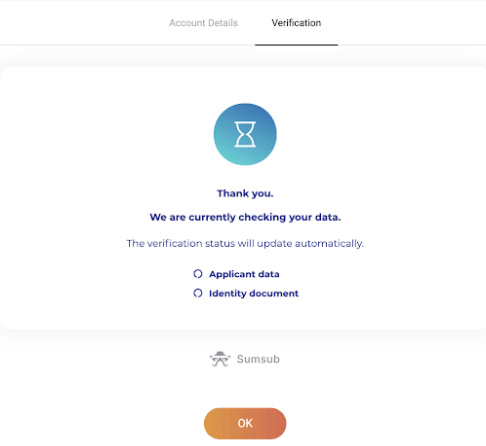
10) Жеке куәлікті растау күйі «Күтуде» күйіне өзгереді. Жеке басыңызды растау үшін 10 минут кетуі мүмкін.
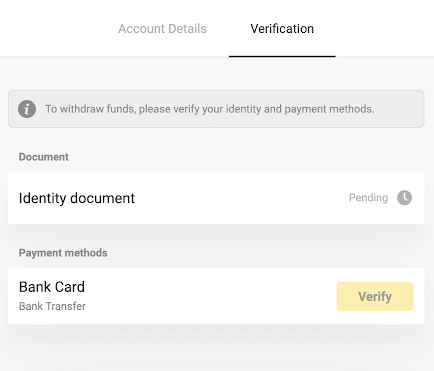
11) Жеке басыңыз расталғаннан кейін күй «Дайын» күйіне өзгереді және сіз төлем әдістерін тексеруді бастай аласыз.
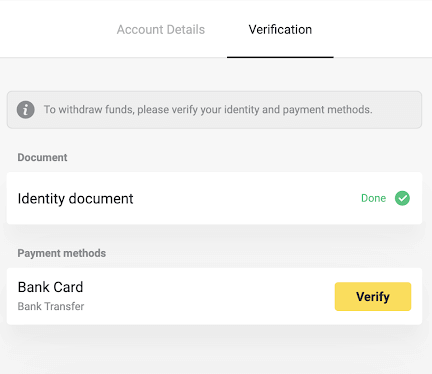
Төлем әдістерін тексеру туралы қосымша ақпарат алу үшін Банк картасын қалай тексеруге болады? және жекелендірілмеген банк картасын қалай тексеруге болады? мақалалар.
12) Төлеу әдістерін тексерудің қажеті болмаса, сіз бірден «Тексерілген» күйін аласыз. Сондай-ақ, сіз ақшаны қайтадан ала аласыз.
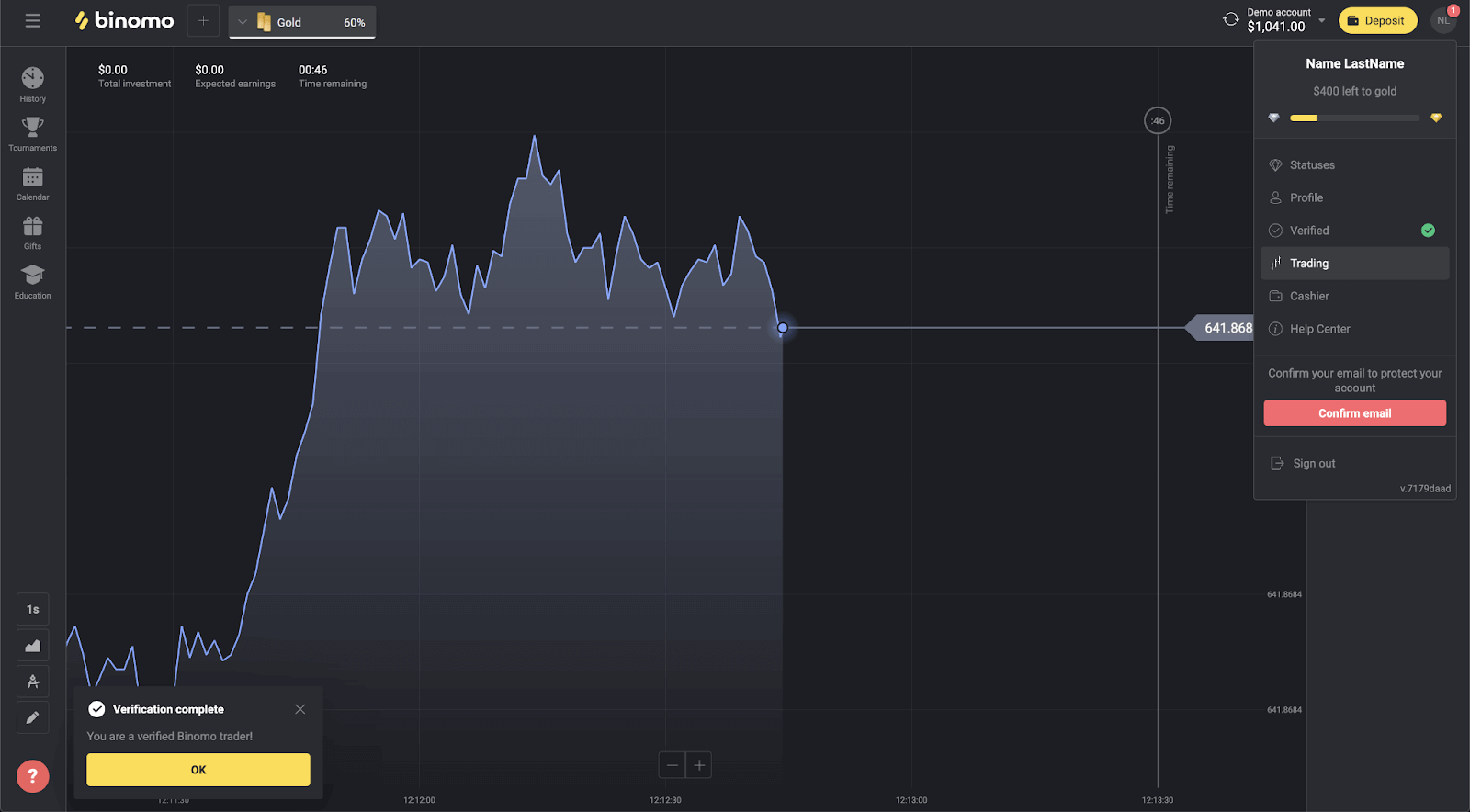
Binomo-да банк картасын растаңыз
Тексеру сұралған соң, қалқымалы хабарландыру аласыз және мәзірде «Тексеру» тармағы пайда болады.Ескерту . Төлеу әдісін растау үшін алдымен жеке басыңызды растауыңыз керек. Жеке куәлігімді қалай растаймын? Жоғарыда
Жеке куәлігіңіз расталғаннан кейін банк карталарын растауды бастай аласыз.
Банк картасын растау үшін мына қадамдарды орындау қажет:
1) Мәзірді ашу үшін профиль суретін басыңыз.
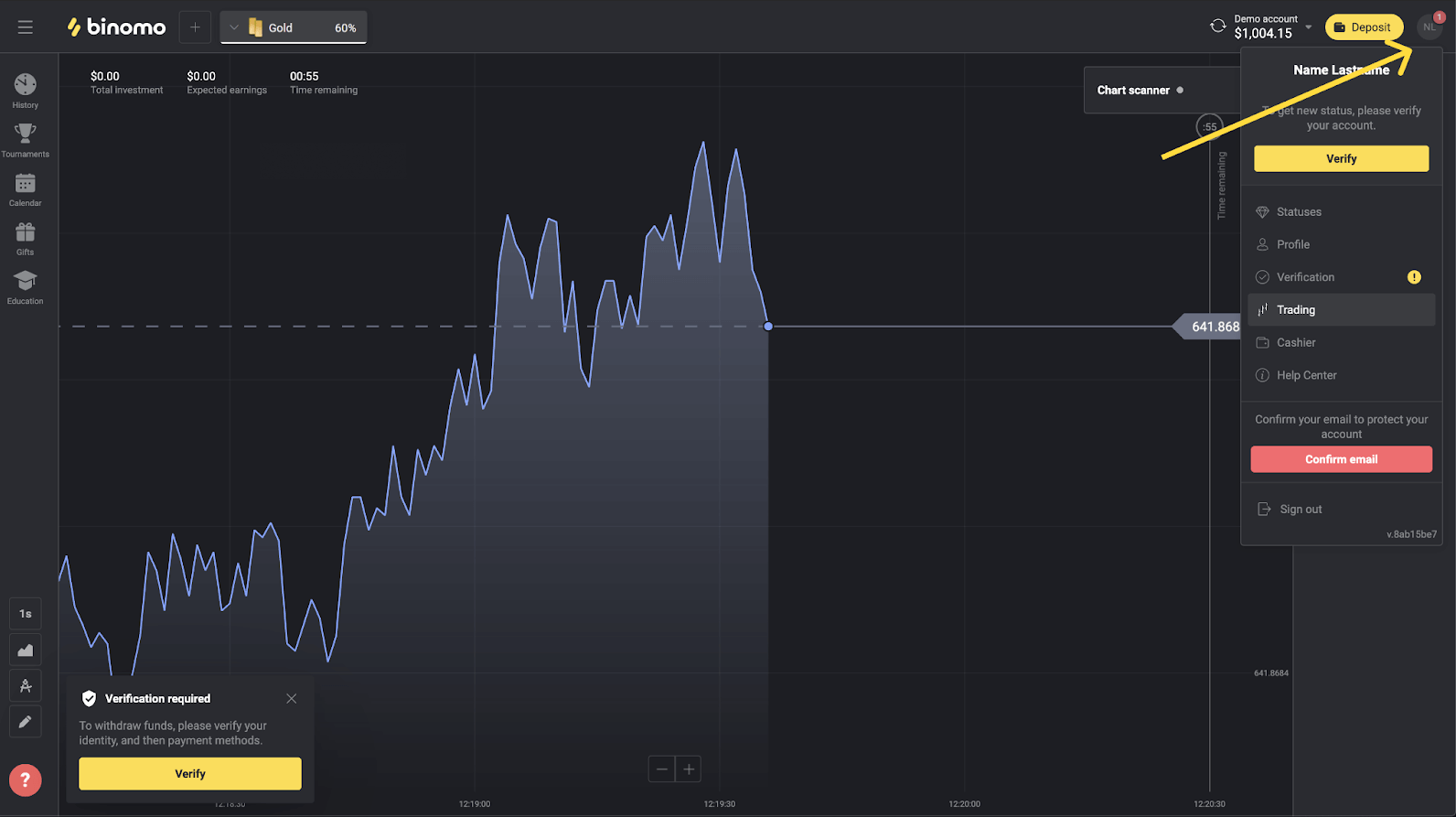
2) «Тексеру» түймесін басыңыз немесе мәзірден «Тексеру» тармағын таңдаңыз.
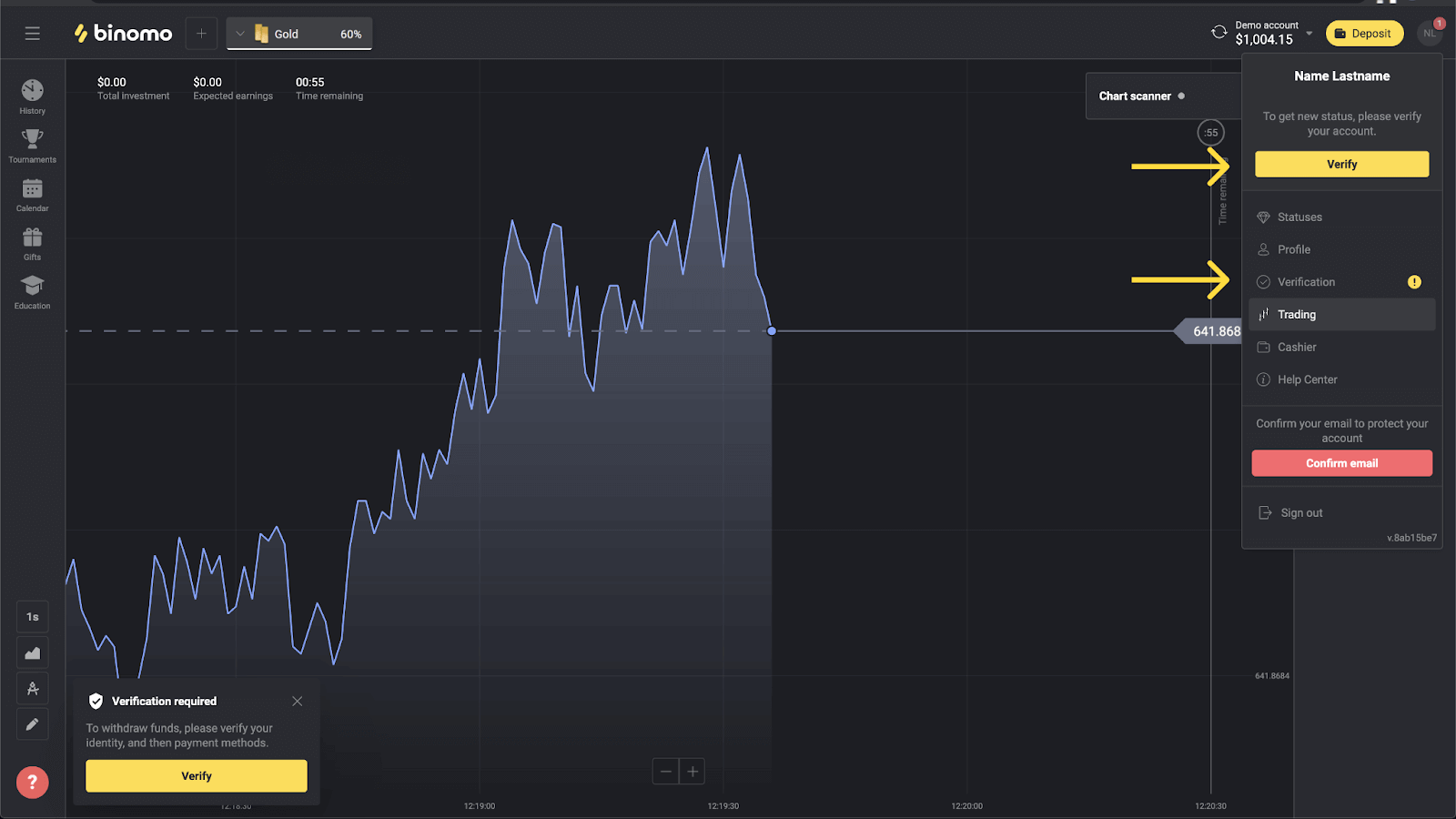
3) Сіз барлық расталмаған төлем әдістерінің тізімі бар «Тексеру» бетіне қайта бағытталасыз. Бастайтын төлем әдісін таңдап, «Растау» түймесін басыңыз.
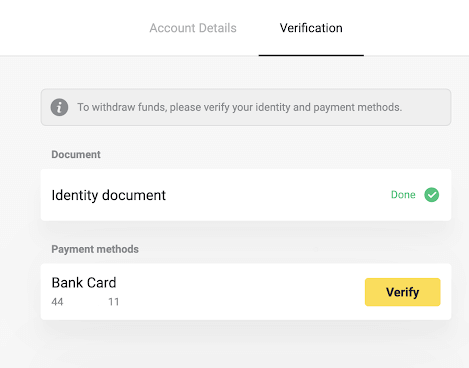
4) Карточка ұстаушының аты-жөні, карта нөмірі және жарамдылық мерзімі көрінетіндей етіп, банктік картаңыздың фотосуретін тек алдыңғы жағына жүктеңіз. Біз фотосуреттерді келесі форматтарда қабылдаймыз: jpg, png, pdf. «Келесі» түймесін басыңыз.
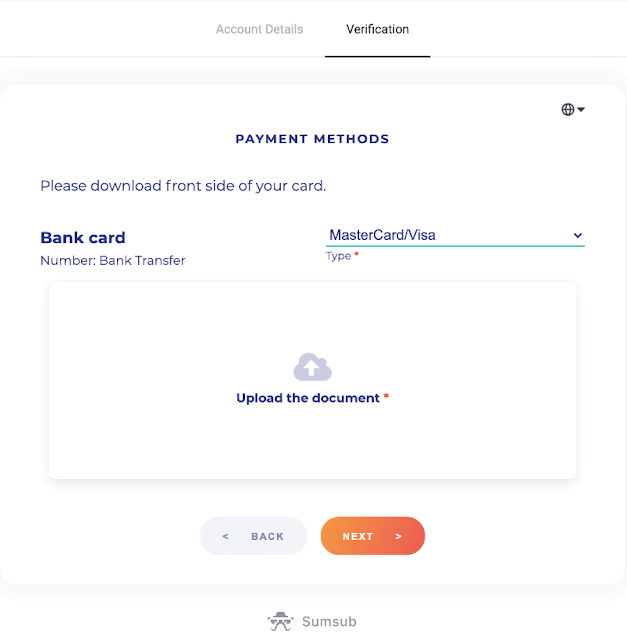
5) Фотосуретіңіз сәтті жіберілді. «Тексеру» бетіне оралу үшін «OK» түймесін басыңыз.
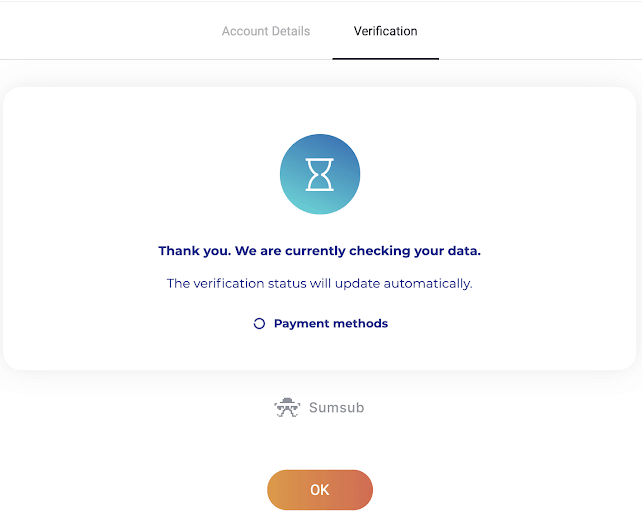
6) Банк картасын растау күйі «Күтуде» күйіне өзгереді. Банк картасын растау 10 минутқа дейін созылуы мүмкін.
Тексеруді аяқтау үшін тізімдегі барлық төлем әдістерін тексеру керек.
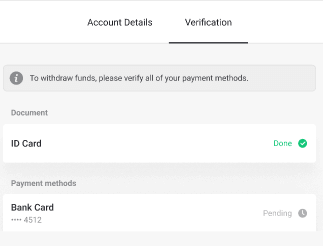
7) Тексеру аяқталғаннан кейін сіз хабарландыру аласыз және сіздің күйіңіз «Тексерілген» күйіне өзгереді. Сондай-ақ, сіз ақшаны қайтадан ала аласыз.
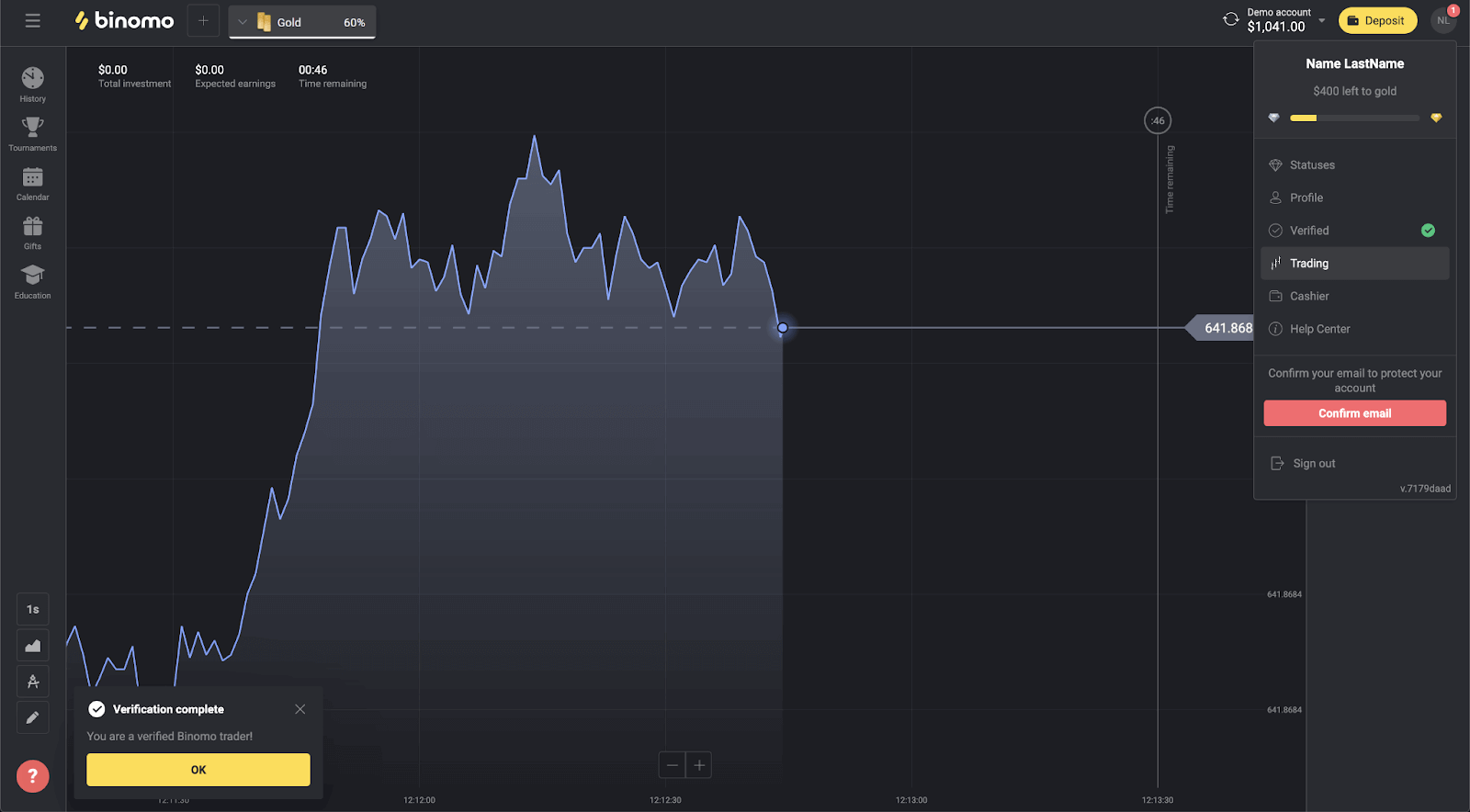
Binomo-да жекелендірілмеген банк картасын тексеріңіз
Тексеру сұралған соң, қалқымалы хабарландыру аласыз және мәзірде «Тексеру» тармағы пайда болады.Ескерту . Төлеу әдісін растау үшін алдымен жеке басыңызды растауыңыз керек. Жоғарыдағы «Жеке куәлігімді қалай растаймын?» бөлімін қараңыз
. Жеке басыңыз расталғаннан кейін банк карталарын растауды бастай аласыз.
Жекелендірілмеген банк картасын растау үшін келесі қадамдарды орындау қажет:
1) Мәзірді ашу үшін профиль суретін басыңыз.
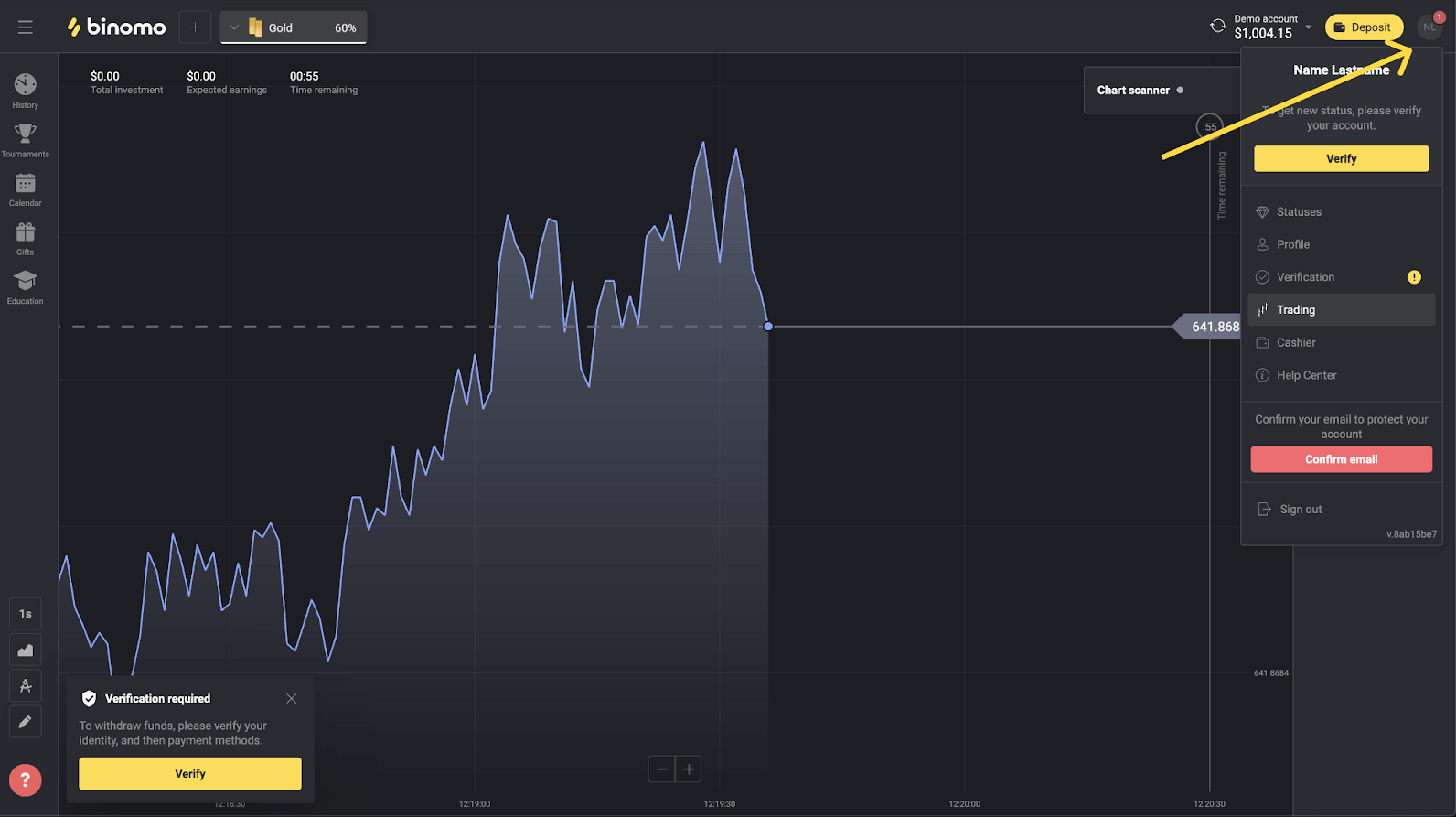
2) «Тексеру» түймесін басыңыз немесе мәзірден «Тексеру» тармағын таңдаңыз.
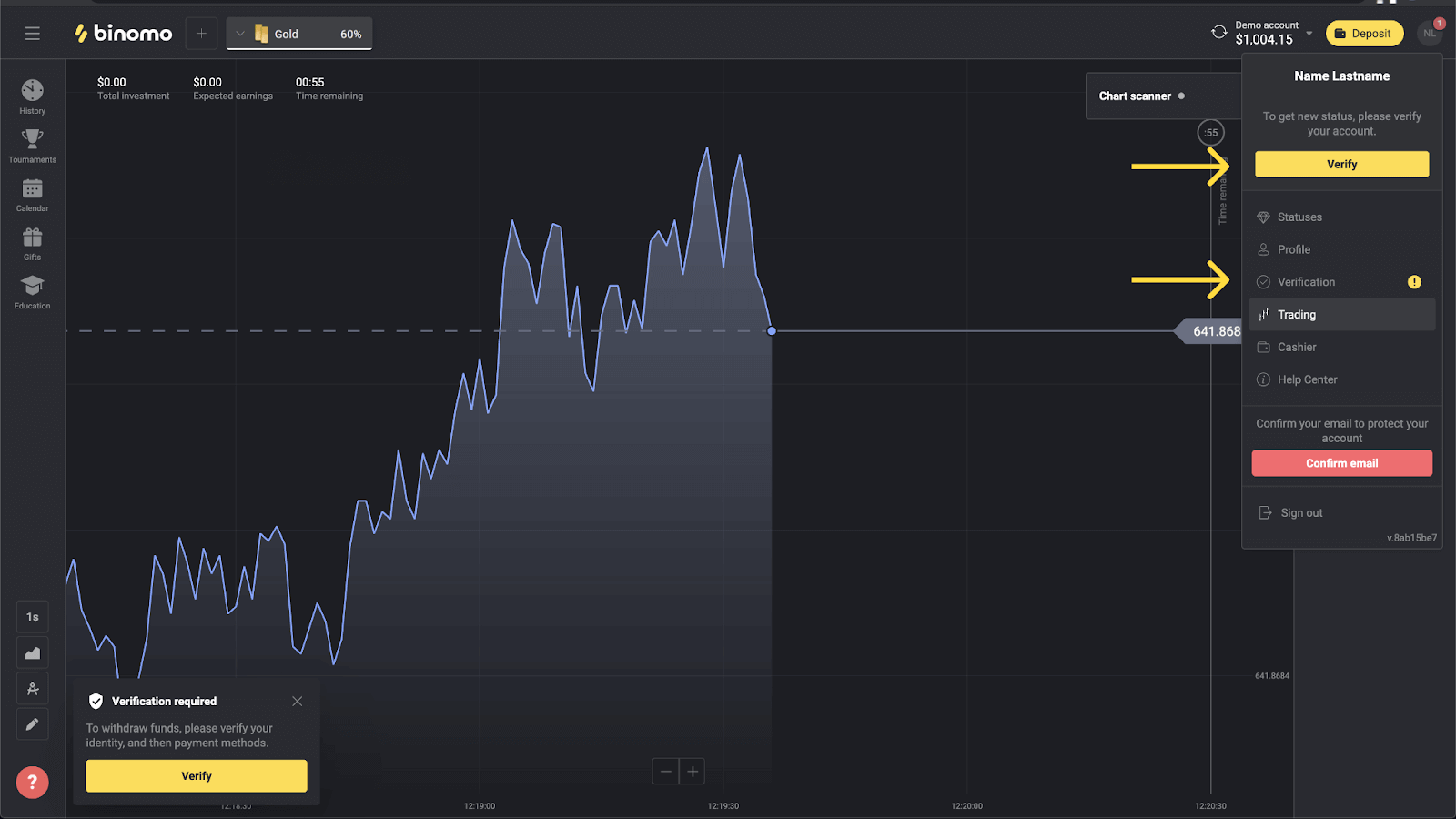
3) Сіз барлық расталмаған төлем әдістерінің тізімі бар «Тексеру» бетіне қайта бағытталасыз. Бастайтын төлем әдісін таңдап, «Растау» түймесін басыңыз.
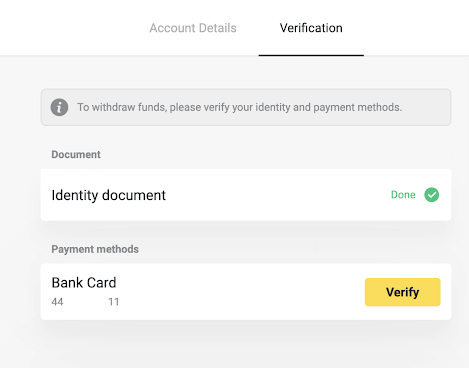
4) Карта нөмірі мен жарамдылық мерзімі көрінетіндей етіп банк картаңыздың фотосуретін жүктеңіз, тек алдыңғы жағы. Және мөрі, берілген күні және аты-жөніңіз көрінетін банк үзіндісінің фотосуреті. Құжат 3 айдан аспауы керек. Біз келесі форматтағы фотосуреттерді қабылдаймыз: jpg, png, pdf. «Келесі» түймесін басыңыз.
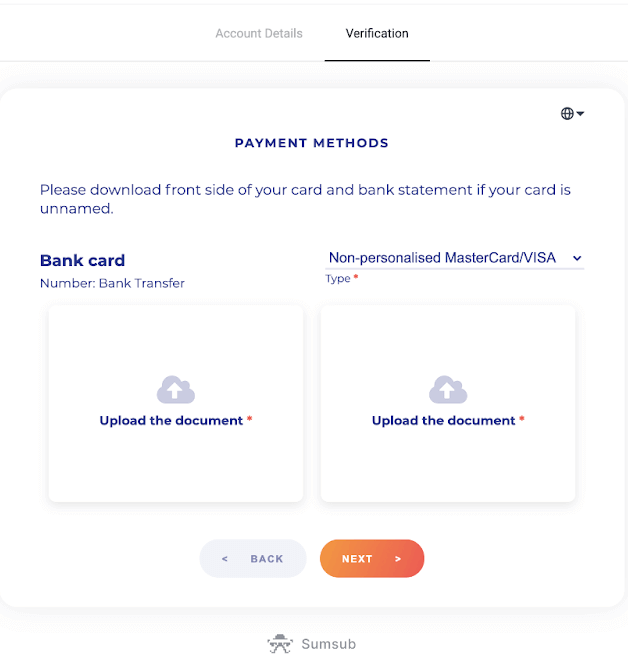
5) Сіздің құжаттарыңыз сәтті тапсырылды. «Тексеру» бетіне оралу үшін «OK» түймесін басыңыз.
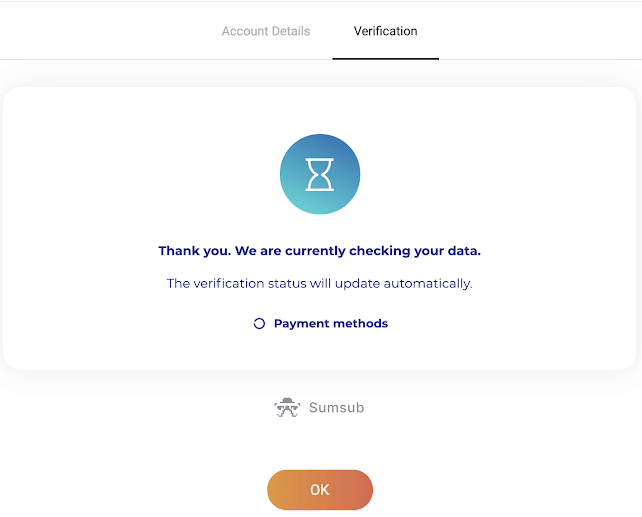
6) Банк картаңызды растау күйі «Күтуде» күйіне өзгереді. Банк картасын растау 10 минутқа дейін созылуы мүмкін.
Тексеруді аяқтау үшін тізімдегі барлық төлем әдістерін тексеру керек.
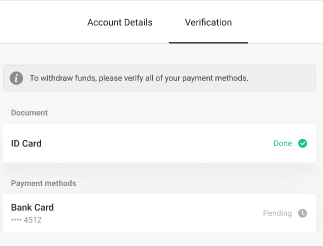
7) Тексеру аяқталғаннан кейін сіз хабарландыру аласыз және сіздің күйіңіз «Тексерілген» күйіне өзгереді. Сондай-ақ, сіз ақшаны қайтадан ала аласыз.
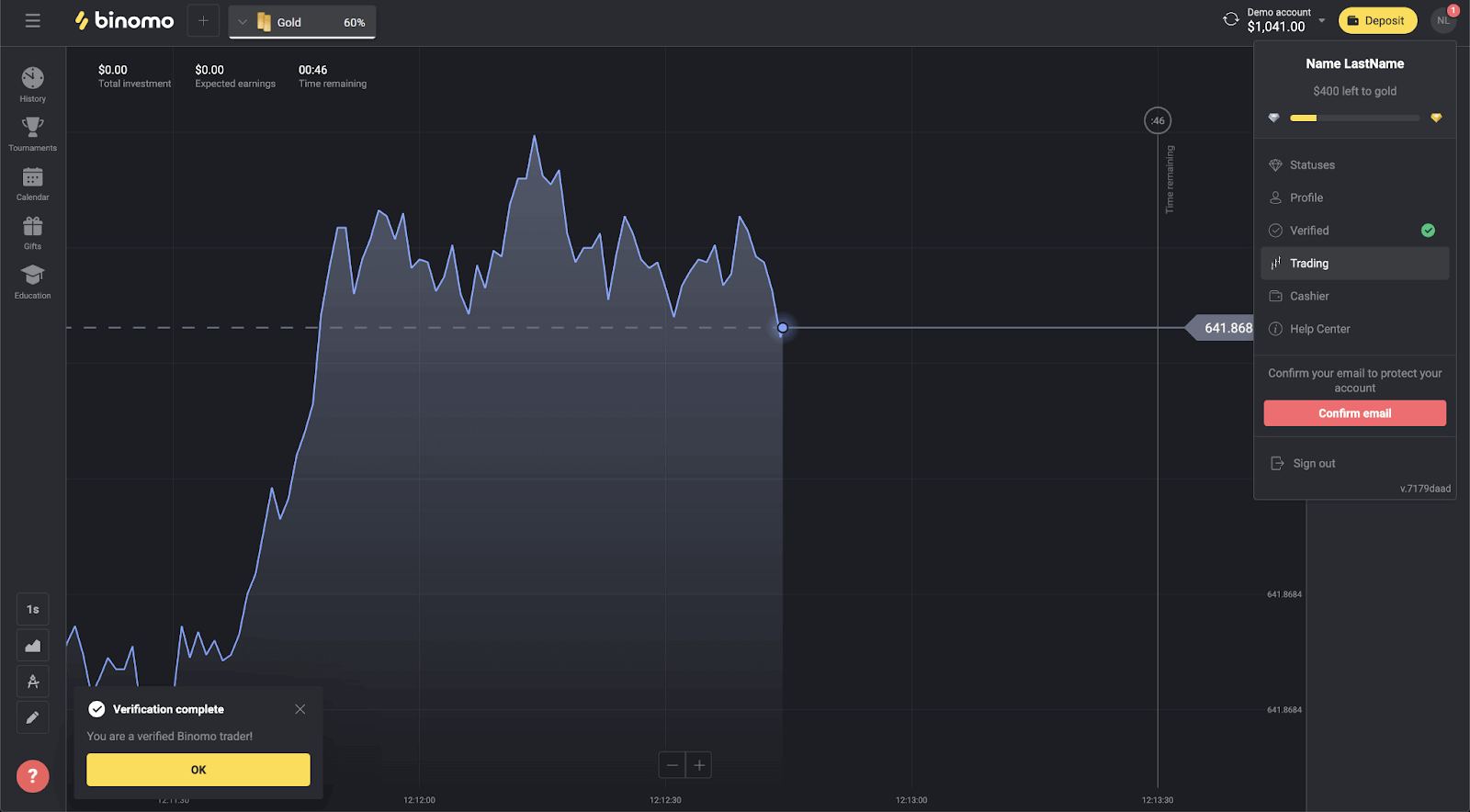
Binomo-да виртуалды банк картасын тексеріңіз
Тексеру сұралған соң, қалқымалы хабарландыру аласыз және мәзірде «Тексеру» тармағы пайда болады.
Ескерту . Төлеу әдісін растау үшін алдымен жеке басыңызды растауыңыз керек. Жеке куәлікті қалай растауға болады? мақала.
Жеке куәлігіңіз расталғаннан кейін сіз банк карталарын растауды бастай аласыз.
Виртуалды банк картасын растау үшін келесі қадамдарды орындау қажет:
1) Мәзірді ашу үшін профиль суретін басыңыз.
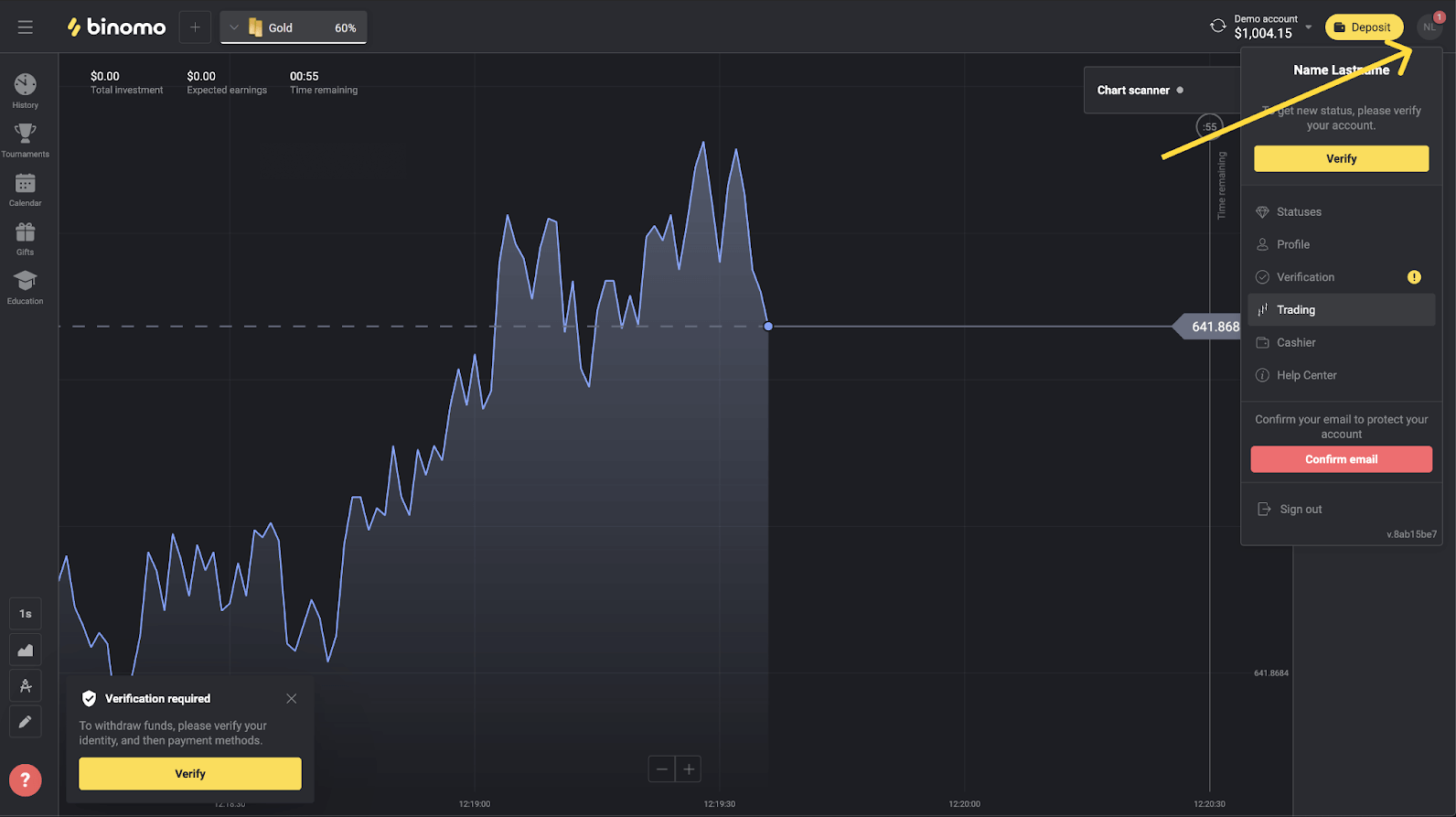
2) «Тексеру» түймесін басыңыз немесе мәзірден «Тексеру» тармағын таңдаңыз.
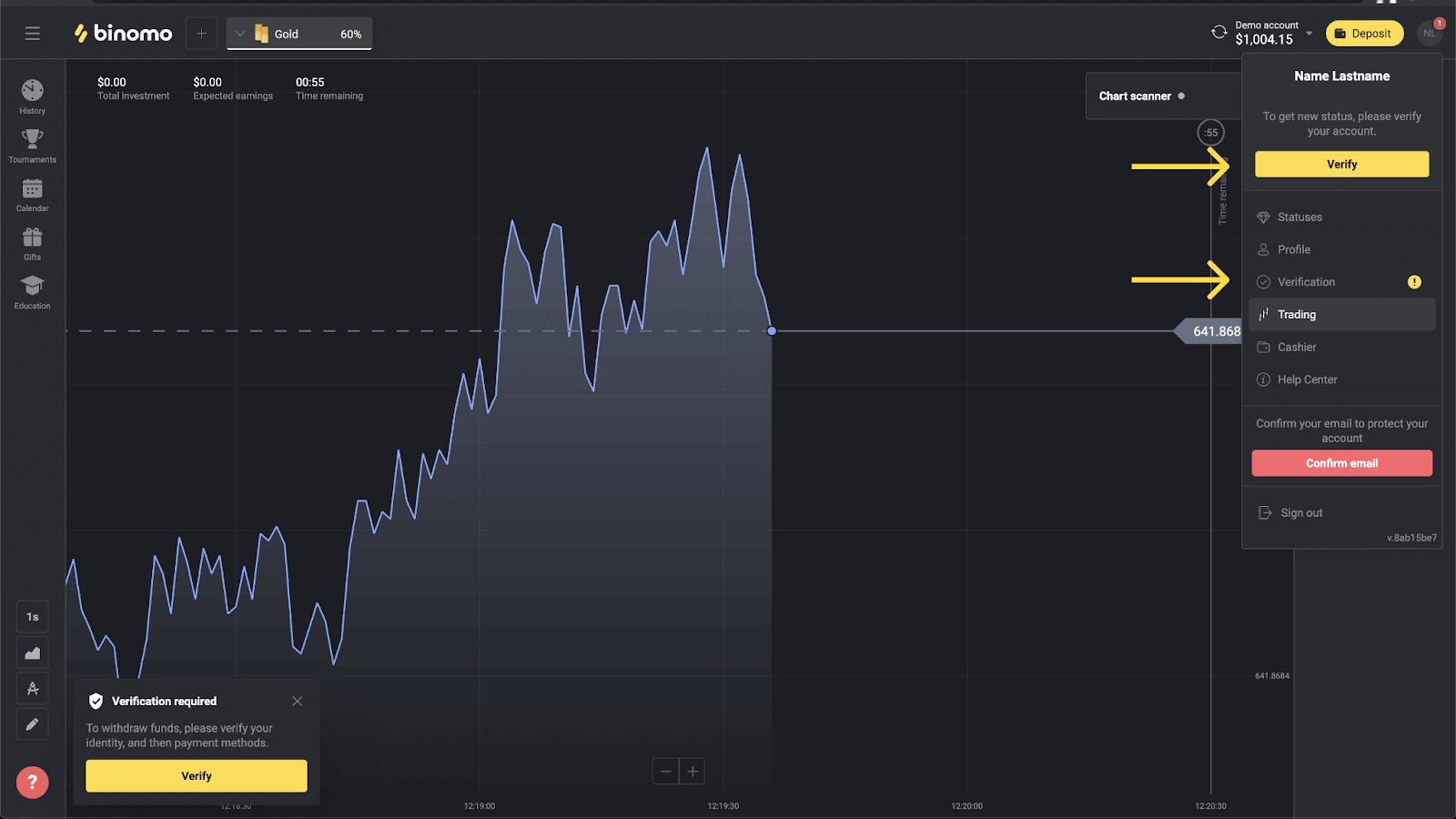
3) Сіз барлық расталмаған төлем әдістерінің тізімі бар «Тексеру» бетіне қайта бағытталасыз. Виртуалды банк картасын таңдап, «Тексеру» түймесін басыңыз.
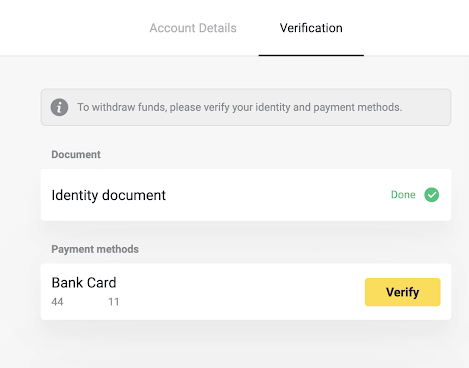
4) Виртуалды банк картаңыздың скриншотын жүктеңіз. Карточка нөмірі, жарамдылық мерзімі және карта иесінің аты-жөнінің алғашқы 6 және соңғы 4 саны көрінетін және оқуға оңай екеніне көз жеткізіңіз. Біз скриншоттарды келесі форматтарда қабылдаймыз: jpg, png, pdf. «Келесі» түймесін басыңыз.
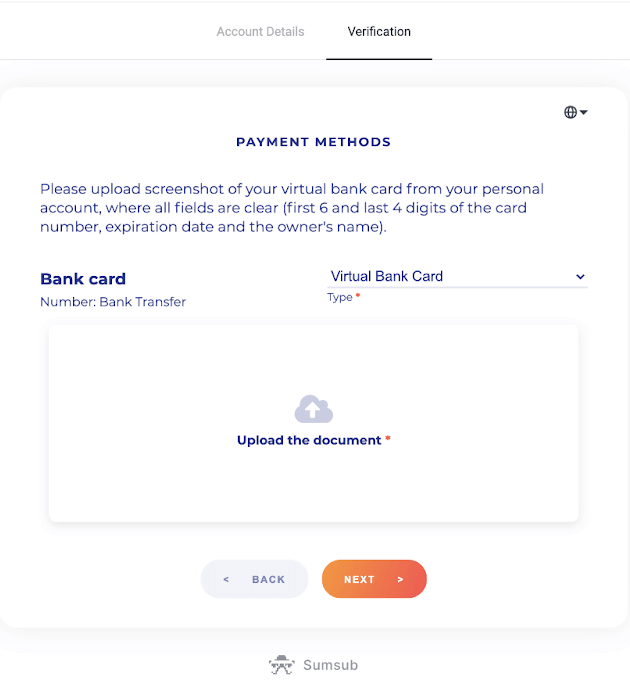
5) Скриншот сәтті жіберілді. «Тексеру» бетіне оралу үшін «OK» түймесін басыңыз.
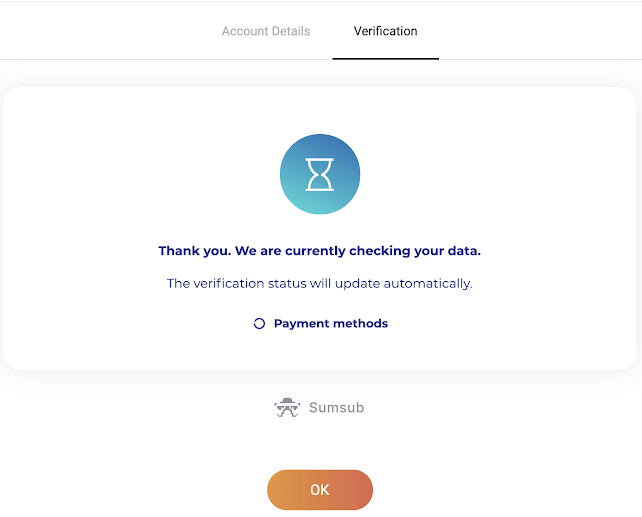
6) Виртуалды банк картасын растау күйі «Күтуде» күйіне өзгереді. Банк картасын растау 10 минутқа дейін созылуы мүмкін. Тексеруді аяқтау үшін тізімдегі барлық төлем әдістерін тексеру керек.
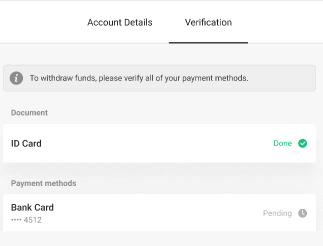
7) Тексеру аяқталғаннан кейін сіз хабарландыру аласыз және сіздің күйіңіз «Тексерілген» күйіне өзгереді. Сондай-ақ, сіз ақшаны қайтадан ала аласыз.
Жиі қойылатын сұрақтар: Жалпы сұрақтар
Тексеруден қалай өтуге болады
Растаудан сәтті өту үшін растау сұрауын алғаннан кейін сізге қажет:
- Паспорттың, жеке куәліктің немесе жүргізуші куәлігінің алдыңғы және артқы жағындағы фотосурет (егер құжат екі жақты болса). Құжат түрлері елге байланысты әр түрлі болуы мүмкін, құжаттардың толық тізімін тексеріңіз.
- Сіз депозитке салған банк карталарының фотосуреттері (тек алдыңғы жағында).
- Банк үзіндісінің суреті (тек жекелендірілмеген карталар үшін).
Ескерту . Құжаттардың жүктеп салу күнінен бастап кемінде бір ай жарамды болатынына көз жеткізіңіз (Индонезия және Бразилия тұрғындары үшін жарамдылық мерзімі маңызды емес). Толық аты-жөніңіз, нөмірлеріңіз, күндеріңіз және құжаттың барлық бұрыштары көрінуі керек. Құжаттарды келесі форматтарда қабылдаймыз: jpg, png, pdf.
Барлық құжаттарыңыз дайын болғаннан кейін аяқтау үшін 4 қадам бар:
1) Жеке басты растау.
Бұл кезеңнен өту үшін сізге қажет:
- Жеке басты куәландыратын құжаттың, алдыңғы және артқы жақтарының фотосуреттерін жүктеңіз.
2) Төлем әдісін тексеру.
Егер сіз ақшаны салу немесе алу үшін банк карталарын пайдалансаңыз, оларды растауыңызды сұраймыз. Мұны істеу үшін сізге қажет:
- бұрын салған банк картасының фотосуретін тек алдыңғы жағына жүктеңіз;
- банк үзіндісінің фотосуретін жүктеңіз (тек жекелендірілмеген карталар үшін).
3) Құжаттарыңызды тексергенше күтіңіз, әдетте 10 минуттан аз уақыт алады.
4) Аяқтағаннан кейін сіз растау электрондық поштасын және қалқымалы хабарландыру аласыз және ақшаны ала аласыз. Міне, сіз Binomo расталған трейдерсіз.
Тексеру қанша уақытты алады
Есептік жазбаңызды растау әдетте 10 минуттан аз уақытты алады.Құжаттарды автоматты түрде тексеру мүмкін болмайтын сирек жағдайлар аз, біз оларды қолмен тексереміз. Бұл жағдайда тексеру мерзімі 7 жұмыс күніне дейін ұзартылуы мүмкін.
Күту кезінде депозит салып, сауда жасай аласыз, бірақ тексеру аяқталғанша қаражатты ала алмайсыз.
Тіркелу кезінде растауым керек пе?
Тіркелу кезінде растау талап етілмейді, сізге тек электрондық поштаңызды растау қажет. Тексеру автоматты түрде жүзеге асырылады және әдетте Binomo шотыңыздан ақшаны алған кезде сұралады. Тексеру сұралған соң, қалқымалы хабарландыру аласыз және мәзірде «Тексеру» тармағы пайда болады.
Мен растаусыз сауда жасай аламын ба?
Тексеру сұралғанға дейін ақшаны салуға, сауда жасауға және алуға еркінсіз. Тексеру әдетте шотыңыздан ақшаны алған кезде басталады. Есептік жазбаны растауды сұрайтын қалқымалы хабарландыруды алғаннан кейін ақшаны алу шектеледі, бірақ сіз сауда жасай аласыз. Қайтадан бас тарту үшін растаудан өтіңіз.
Жақсы жаңалық, пайдаланушыны тексеруге әдетте 10 минуттан аз уақыт кетеді.
Мен ақшаны қашан ала аламын
Тексеру аяқталғаннан кейін бірден бас тарта аласыз. Тексеру процесі әдетте 10 минуттан аз уақытты алады. Шығу сұрауын Binomo 3 жұмыс күні ішінде өңдейді. Ақшаны алатын нақты күн мен уақыт төлем қызметін жеткізушіге байланысты.
Неліктен телефон нөмірімді растауым керек?
Сізге қажет емес, бірақ телефон нөміріңізді растау шотыңыз бен қаражатыңыздың қауіпсіздігін қамтамасыз етуге көмектеседі. Құпия сөзді жоғалтқан немесе бұзылған жағдайда кіруді қалпына келтіру әлдеқайда жылдам әрі оңай болады. Сіз сондай-ақ басқалардан бұрын біздің акцияларымыз бен бонустарымыз туралы жаңартуларды аласыз. VIP трейдерлер телефон нөмірін растағаннан кейін жеке менеджер алады.
Телефон нөмірін енгізуді сұрайтын қалқымалы хабарландыру аласыз. Оны профильде де алдын ала көрсетуге болады.
Электрондық әмиянды қалай тексеруге болады
Егер сіз ақша алу және депозитке салу үшін тек электрондық әмияндарды пайдалансаңыз, төлем әдістерін тексерудің қажеті жоқ. Сізге тек жеке басыңызды растау қажет.
Жиі қойылатын сұрақтар: қауіпсіздік және ақаулықтарды жою
Тексерудің сәтті өткенін қайдан білемін
Күйіңізді жоғарғы оң жақ бұрыштағы мәзірден тексеруге болады. Барлық құжаттарыңыз мақұлданғаннан кейін сіз «Тексеру» мәзір элементінің жанында жасыл белгі аласыз.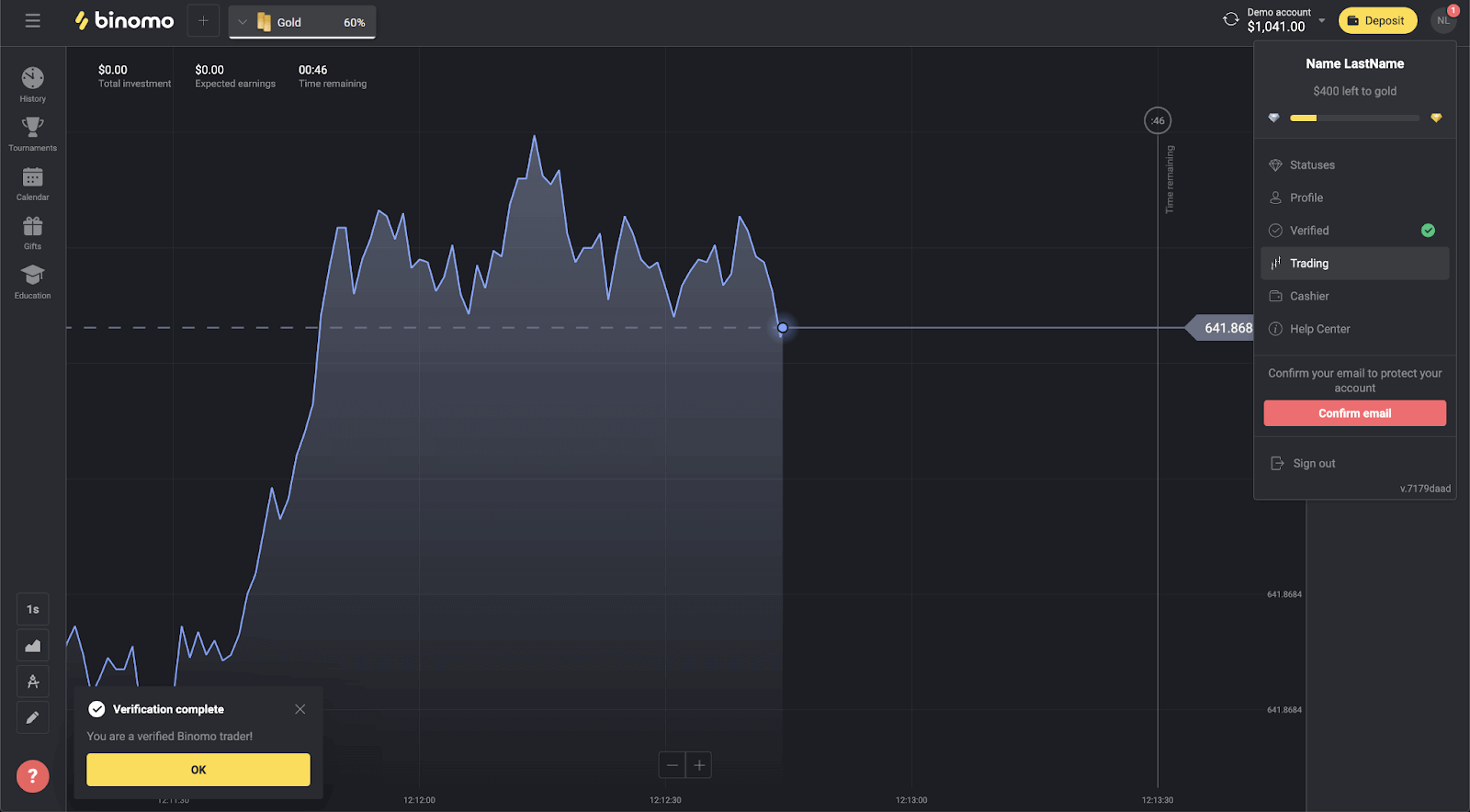
Сондай-ақ, сіздің барлық құжаттарыңыз «Дайын» күйін алады.
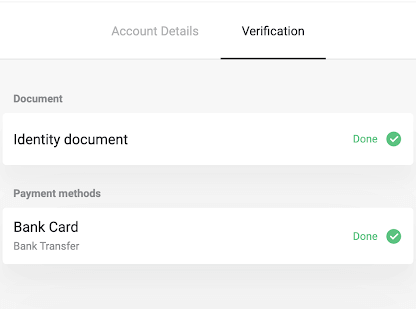
Сондай-ақ қалқымалы хабарландыру мен электрондық поштаны растау аласыз.
Сізге менің жеке деректерімді жіберу қауіпсіз бе?
Қысқа жауап: иә, солай. Деректеріңіздің қауіпсіздігін қамтамасыз ету үшін біз не істейміз.
- Барлық ақпарат серверлерде шифрланған пішімде сақталады. Бұл серверлер TIA-942 және PCI DSS – халықаралық қауіпсіздік стандарттарына сәйкес деректер орталықтарында сақталады.
- Деректер орталықтары арнайы тексерілген қауіпсіздік қызметкерлерімен тәулік бойы техникалық және физикалық түрде қорғалады.
- Барлық ақпарат криптографиялық шифрлау арқылы қорғалған арна арқылы беріледі. Кез келген жеке фотосуреттерді, төлем мәліметтерін және т.б. жүктеп салған кезде, қызмет таңбалардың бір бөлігін (мысалы, төлем картаңыздағы 6 орта цифр) автоматты түрде жасырады немесе бұлдыратады. Алаяқтар сіздің ақпаратыңызды алуға тырысса да, олар кілтсіз пайдасыз кодталған белгілерді ғана алады.
- Шифрды шешу кілттері нақты ақпараттан бөлек сақталады, сондықтан қылмыстық ниеті бар адамдар сіздің жеке деректеріңізге қол жеткізе алмайды.
Неліктен маған қайтадан тексеруден өтуді сұрады?
Депозитке жаңа төлем әдісін пайдаланғаннан кейін сізден қайта растау сұралуы мүмкін. Заңға сәйкес, Binomo сауда платформасында пайдаланатын әрбір төлем әдісі тексерілуі керек. Бұл депозитке де, алуға да қатысты.
Ескерту . Қолданылған және расталған төлем әдістерін ұстану сізді растаудан қайта өту қажеттілігінен сақтайды.
Сондай-ақ, егер расталған құжаттардың мерзімі аяқталуға жақын болса, қайта тексеруді сұраймыз.
Сирек жағдайларда жеке басыңызды, электрондық поштаңызды немесе басқа жеке деректеріңізді қайта растауды сұрай аламыз. Әдетте бұл саясат өзгерген кезде немесе компанияның алаяқтыққа қарсы іс-шараларының бөлігі ретінде орын алады.
Неліктен менің құжаттарым қабылданбады
Құжаттарыңыз тексеруден өтпесе, оларға мына күйлердің бірімен тағайындалады:
- Қайтадан байқап көріңіз.
- Қабылданбады.
1. Тексеру бетіндегі «Қайталап көру» түймесін басыңыз.
2. Құжатыңыздың қабылданбау себебі төмендегі мысалдағыдай түсіндіріледі. Мәселені шешіп, құжатты қайта жүктеп салу үшін «Жаңа жүктеп салу» түймесін басыңыз.
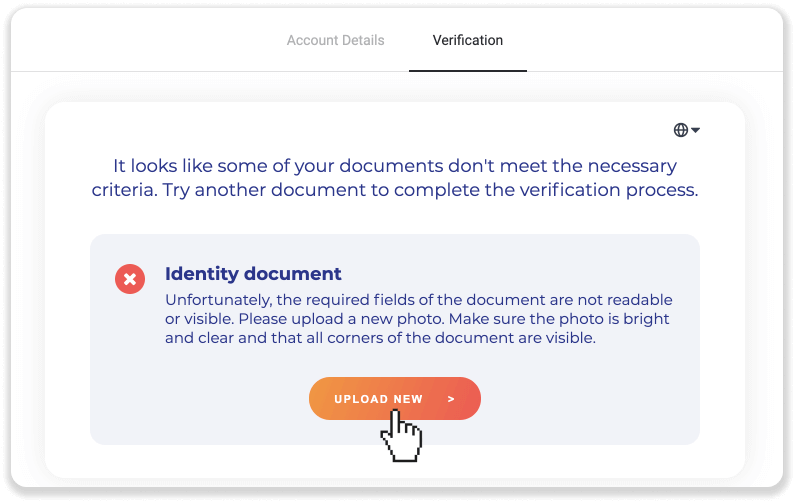
Ескерту . Әдетте, құжаттар барлық талаптарға сәйкес келмейтіндіктен қабылданбайды. Қайта жүктеп салу алдында жіберіп жатқан фотосуреттің ашық және анық екеніне, құжаттың барлық бұрыштары көрінетініне және толық аты-жөніңіз, нөмірлеріңіз бен күндеріңіз оңай оқылатынына көз жеткізіңіз.
Егер сіздің құжаттарыңыздың біреуі «Қабылданбады» күйіне ие болса, бұл жүйе оны дұрыс оқи алмағанын білдіреді.
Бұл мәселені шешу үшін мына қадамдарды орындаңыз:
1) Қабылданбаған құжатты басып, «Қолдау көрсету орталығына хабарласу» түймесін басыңыз.
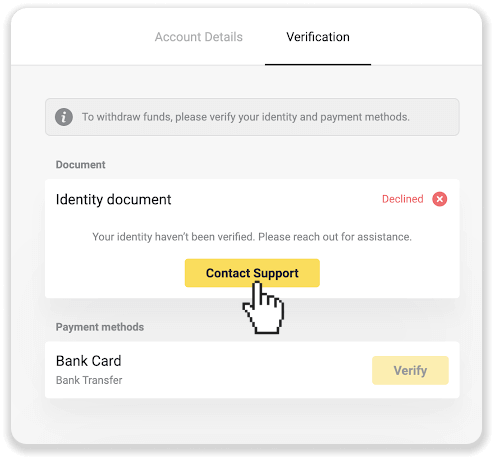
2) Сіз электрондық пошта клиентіне қайта бағытталасыз. Бұл мәселе жобада сипатталатын болады. Электрондық поштаны жіберіңіз және қолдау көрсету тобы сізге мәселені шешуге көмектеседі.
Сұрақтарыңыз болса, «Тексеруден қалай өтуге болады?» бөлімін қараңыз. мақаланы қараңыз немесе көмек алу үшін қолдау көрсету тобына хабарласыңыз.
Мен алдын ала тексере аламын ба?
Алдын ала тексерудің қажеті жоқ. Тексеру процесі автоматты түрде жүзеге асырылады және әдетте Binomo шотыңыздан ақшаны алған кезде сұралады. Тексеру сұралған соң, қалқымалы хабарландыру аласыз және мәзірде «Тексеру» тармағы пайда болады.
Ескерту. Растау сұрауын алғаннан кейін де депозиттер салуға және сауда жасауға болады, бірақ тексеруді аяқтамайынша қаражатты ала алмайсыз.